Sonim XP2.10 Spirit Manuel utilisateur
Vous trouverez ci-dessous de brèves informations pour XP2.10 SPIRIT. Il s'agit d'un téléphone portable robuste conçu pour résister à des conditions difficiles, offrant la communication dans des environnements extrêmes. Il est étanche, résistant à la poussière et aux chocs, ce qui le rend idéal pour les professionnels travaillant sur les chantiers de construction ou dans d'autres environnements exigeants. Profitez de ses nombreuses fonctionnalités, telles que l'appareil photo, la radio FM ou la connectivité Bluetooth.
PDF
Télécharger
Document
Guide de L'UTILISATEUR SONIM XP2.10 SPIRIT Français Les informations contenues dans ce guide de l'utilisateur concernent le modèle Sonim XP2.10 SPIRIT. Le contenu de ce document est fourni « tel quel ». Aucune garantie, quelle qu'elle soit, expresse ou implicite, y compris, mais sans s'y limiter les garanties implicites de qualité marchande et d'adéquation à un usage particulier, ne peut être faite quant à la précision, la fiabilité ou le contenu de ce document, sauf dans les limites de la loi applicable. Sonim Technologies Ltd. se réserve le droit d'apporter des modifications et améliorations aux produits ainsi qu'aux fonctions des produits décrits dans le présent document, sans préavis. Sonim Technologies Ltd. ne peut en aucun cas être tenue pour responsable de la perte de données ou de revenus, quels qu'ils soient, ni de dommages spéciaux, accidentels, consécutifs ou indirects. Il est possible que certains services et fonctions de ce guide de l'utilisateur ne soient pas pris en charge par tous les réseaux, comme le 112, le numéro d'appel international en cas d'urgence. Contactez votre opérateur réseau ou votre fournisseur de services pour savoir comment utiliser les services/fonctions spécifiques. La disponibilité de certains produits peut varier d'une région à une autre. Vérifiez auprès de votre revendeur Sonim XP2.10 SPIRIT. Cet appareil peut contenir des composants, technologies ou logiciels soumis aux lois sur l'exportation et aux réglementations des Etats-Unis et d'autres pays. Toute utilisation contraire à la loi est strictement interdite. Lorsque vous utilisez les fonctions de cet appareil, veillez à respecter toutes les lois en vigueur ainsi que la vie privée et les droits légitimes des tiers. Lisez les chapitres « Informations importantes sur la sécurité » et « Garantie limitée » avant d'utiliser ce téléphone portable. Mise au rebut des anciens composants électriques et électroniques Le symbole de la poubelle barrée indique que dans les pays de l'Union européenne, ce produit, ainsi que toute amélioration portant ce symbole, ne peuvent pas être jetés avec les déchets non triés, mais doivent être éliminés dans une structure de récupération et de recyclage appropriée en fin de vie. Mise au rebut de la batterie Reportez-vous à la réglementation locale relative à l'élimination des batteries. La batterie ne doit pas être jetée dans une déchetterie municipale. Utilisez un conteneur prévu pour l'élimination des piles et batteries, si disponible. 2 Informations générales————————6 Services réseau Informations sur le support technique Sonim Utilisation efficace de ce guide Contenu Consignes pour votre sécurité————————8 Performance de la batterie Remplacement de la batterie Eviter les courts-circuits Eviter les températures élevées Mise au rebut de la batterie Appareils médicaux personnels Sécurité des enfants Appels d'urgence Informations SAR (Specific Absorption Rate, taux d'absorption spécifique) Mise en route————————13 Utilisation de la batterie Insertion de la batterie Retrait de la batterie Chargement de la batterie Alerte de batterie faible Votre carte SIM Insertion de la carte SIM/mémoire Retrait de la carte SIM/mémoire Ecran d'accueil Fonctions de l'écran d'accueil Paramètres de base Fonctions du clavier Votre téléphone Sonim XP2.10 SPIRIT————————25 Votre téléphone Sonim XP2.10 SPIRIT Menu principal Pictogrammes de l'écran d'accueil Principales opérations sans votre carte SIM Paramètres du téléphone————————29 Menu principal Paramètres généraux Profils du téléphone Paramètres du téléphone————————31 Paramètres d'affichage Economie d'énergie Paramètres de sécurité Paramètres réseau Profils de données Réinitialisation des paramètres Effacer tout Gestion des appels————————34 Gestion des appels Composer un numéro Composition d'un numéro international Composition d'un numéro à partir des contacts Composition d'un numéro à partir de la liste appels Gestion de la liste d'appels Composition d'un numéro fixe Numérotation rapide Accepter/rejeter un appel Chaque touche répond Transfert d'appel Les options de transfert d'appel sont mentionnées cidessous : Blocage d'appels Mise en attente des appels ID appelant Renumérotation automatique Réponse automatique avec casque Autres paramètres d'appel Gestion des contacts————————39 Gestion des contacts Ajout d'un nouveau contact Composition d'un numéro à partir des contacts Envoi d'un message à partir des Contacts Ajout d'un nouveau groupe Ajout d'un nouveau contact à un groupe Paramètres du groupe Autres numéros Liste de contacts par défaut Envoi au contact 3 Suppression de contacts Copie ou déplacement de numéro entre le téléphone et la carte SIM Recherche de contacts Contenu Gestion des messages————————42 Messages Mode de saisie du texte Gestion des SMS Gestion des MMS Gestion des e-mails Gestion des brouillons Gestion des messages envoyés Envoi d'un message via les contacts Appel ou enregistrement d'un numéro figurant dans un message reçu Affichage de la mémoire SMS Messagerie vocale Navigateur Internet————————50 Navigateur Internet Java————————51 Java Applications Java pré-installées Aide Java Installation d’une application Java depuis la carte SD Outils————————52 Outils Alarme Calculatrice Notes A faire Horloge universelle Chronomètre Compte à rebours Conversion de devises Boîte à outils SIM Enregistreur vocal Gestion du calendrier————————55 Calendrier Gestion de la connectivité————————56 Gestion de la connectivité Bluetooth Connexion des données de paquet Synchronisation PC Fonction USB Media Player————————59 Media Player Radio FM Appareil photo————————62 Appareil photo Options de l'appareil photo Flash————————63 Flash Carte mémoire————————64 Carte mémoire Insertion de la carte mémoire dans le téléphone Gestion de la carte mémoire Gestion de vos fichiers————————66 Gestion de vos fichiers Accord de licence de l'utilisateur final————————67 Garantie inconditionnelle de 3 ans Notre garantie Ce que nous ferons Conditions d'utilisation du téléphone Conditions FCC————————70 Déclaration FCC Déclaration de conformité————————71 Déclaration de conformité Index————————72 4 Inconditionnel Garantie 3 ans 5 Félicitations pour votre achat d'un téléphone portable Sonim XP2.10 SPIRIT™ ! Le Sonim XP2.10 SPIRIT est un téléphone GSM/GPRS/EDGE tribande (900/1 800/1 900 MHz) et un téléphone 3G/WCDMA monobande (2 100 MHz) dotée d'une interface utilisateur évoluée qui vous permet d'utiliser les fonctions du téléphone de manière optimale. Informations générales Services réseau Il s'agit de services supplémentaires que vous pouvez utiliser par le biais de votre fournisseur de services réseau. Afin de tirer le meilleur parti de ces services, vous devez vous y abonner auprès de votre fournisseur de services, qui vous communiquera les instructions nécessaires pour les utiliser. Informations sur le support technique Sonim Pour plus d'informations sur le support technique et les produits, visitez le site Web www.sonimtech.com. Utilisation efficace de ce guide Imprégnez-vous de la terminologie et des symboles utilisés dans ce guide afin d'utiliser votre téléphone plus efficacement. APPUYEZ SUR Signifie appuyer sur une touche et la relâcher immédiatement. Par exemple, « Appuyez sur 2 » signifie que vous devez appuyer sur la touche du clavier présentant le chiffre 2 et les lettres ABC. SÉLECTIONNER Signifie que vous devez appuyer sur la touche de sélection gauche ou droite pour appliquer la commande indiquée au bas de l'écran. Vous pouvez également utiliser la touche de navigation au centre pour sélectionner Menu. Par exemple, si ce guide vous invite à Sélectionner Menu > Messages > SMS, vous devez appuyer sur la touche au centre ou sur la touche de sélection gauche (selon le menu) pour sélectionner Menu, faire défiler l'écran jusqu'à Messages et appuyer sur la touche au centre, puis faire défiler l'écran jusqu'à SMS et appuyer sur la touche au centre. Pour revenir à l'écran précédent, appuyez sur la touche de sélection droite. 6 Informations générales APPUYER ET MAINTENIR OPTIONS DE MENU SÉLECTIONNER MENU Signifie qu'il faut appuyer sur une touche et la maintenir enfoncée pendant quelques secondes avant de la relâcher. Cette action est généralement utilisée lorsque vous essayez d'allumer/d'éteindre le téléphone ou lorsque vous utilisez les raccourcis pour accéder à des fonctions spécifiques. Par exemple : appuyez et maintenez la touche 1 enfoncée pour accéder à la messagerie vocale. Ces options s'affichent au bas de l'écran. Les touches de sélection servent à effectuer l'option indiquée. Signifie qu'il faut appuyer sur la touche de sélection gauche pour sélectionner l'option Menu ou appuyer sur la touche Menu (au centre) pour obtenir le même résultat. UN ÉLÉMENT DE MENU SUIVI DE TROIS POINTS (…) Signifie que d'autres options sont disponibles, mais qu'une seule d'entre elles a été mentionnée dans le guide. Représente une remarque. Options couramment utilisées Les actions suivantes sont couramment utilisées dans les divers éléments de menu : QUITTER Affiche l'écran précédent. Utilisez la touche de sélection droite pour effectuer cette action. EFFACER Supprime les données, caractère par caractère. Utilisez la touche de sélection droite pour effectuer cette action. OK Confirme une action. Utilisez la touche de sélection gauche ou la touche Menu pour effectuer cette action. 7 Veuillez prendre connaissance des consignes de sécurité suivantes avant d'utiliser le téléphone. Ces consignes fournissent des détails pour utiliser votre téléphone en toute sécurité et dans le respect des exigences légales relatives à l'utilisation des téléphones portables. N'utilisez pas le téléphone dans une station-service. Respectez les restrictions d'usage des équipements radio lorsque vous vous trouvez dans un dépôt de carburant, une usine chimique ou dans le cadre d'opérations de dynamitage. Consignes pour votre sécurité Des interférences électriques peuvent vous empêcher d'utiliser le téléphone. Suivez les restrictions d'usage des téléphones portables dans les hôpitaux et près des équipements médicaux. Eteignez votre téléphone lorsque vous voyagez en avion. Les téléphones portables peuvent provoquer des interférences ou représenter un danger en avion. Dans un avion, vous pouvez utiliser le téléphone en mode vol. N'exposez pas la batterie à des températures élevées (de plus de 60 °C). Respectez les règles de sécurité routière. Ne tenez pas et n'utilisez pas de téléphone lorsque vous conduisez ; arrêtez-vous d'abord dans un endroit sûr. Ne parlez pas à l'aide d'un kit mains libres lorsque vous conduisez. Evitez d'utiliser votre téléphone à proximité d'appareils médicaux personnels, tels que les stimulateurs cardiaques ou les appareils auditifs. Utilisez uniquement des accessoires de chargement approuvés Sonim XP2.10 SPIRIT pour charger votre téléphone et éviter de l'endommager. 8 Le symbole de la poubelle barrée indique que dans les pays de l’Union européenne, ce produit, ainsi que toute amélioration portant ce symbole, ne peuvent pas être jetés avec les déchets non triés, mais doivent être éliminés dans une structure de récupération et de recyclage appropriée en fin de vie. Consignes pour votre sécurité Assurez-vous que seul du personnel qualifié installe et répare votre téléphone. Le téléphone Sonim XP2.10 SPIRIT est étanche et peut fonctionner s'il est plongé dans un mètre d'eau et retiré au cours des 30 minutes qui suivent. Toutefois, il n'est pas étanche dans des eaux plus profondes, durant son chargement ou lorsque le couvercle du connecteur système au bas du téléphone est ouvert ou endommagé. • Pour que votre téléphone reste étanche, assurez-vous que le couvercle du connecteur situé au bas du téléphone est bien branché chaque fois que le téléphone est ouvert pour être chargé ou utilisé avec un casque filaire. • Il est possible que des gouttes d'eau se forment sur le couvercle du connecteur lorsque celui-ci est ouvert juste après avoir été immergé. Ceci n'est pas dû à une fuite d'eau. Le couvercle du connecteur est scellé et étanche. • Il se peut que des gouttes d'eau condensées apparaissent sous le couvercle de l'écran si le téléphone est immergé dans de l'eau avec une baisse considérable de la température. Ceci n'est pas dû à une fuite d'eau. Les gouttelettes disparaissent à température ambiante. Le téléphone Sonim XP2.10 SPIRIT est robuste et résiste à la poussière et aux chocs. Cependant, il ne résiste pas à la poussière et n'est pas incassable s'il est soumis à des chocs violents. Pour tirer le meilleur parti possible de votre téléphone, pensez à protéger votre Sonim XP2.10 SPIRIT de l'eau salée, de la poussière et des impacts violents. Faites des copies de sauvegarde des informations importantes stockées sur votre téléphone ou conservez-en une trace écrite. 9 Consignes pour votre sécurité Performance de la batterie Votre appareil est alimenté par une batterie rechargeable. Utilisez-la uniquement pour l'usage qui lui est destiné. N'utilisez jamais une batterie ou un chargeur endommagé. Si la batterie est totalement déchargée, quelques minutes peuvent s'écouler avant que le témoin de charge ne s'affiche à l'écran ou avant que des appels ne puissent être émis. Les performances maximales d'une nouvelle batterie sont uniquement atteintes après deux ou trois cycles de chargement et déchargement complets. La batterie peut être chargée et déchargée des centaines de fois, mais elle va inévitablement s'user. Débranchez le chargeur de la prise électrique et de l'appareil si vous ne l'utilisez pas. Ne laissez pas la batterie totalement chargée connectée au chargeur car le fait de la surcharger peut limiter sa durée de vie. Si vous ne l'utilisez pas, une batterie totalement chargée va finir par se décharger. dans votre poche ou votre sac. Un court-circuit au niveau des bornes peut endommager la batterie ou l'objet s'y connectant. Eviter les températures élevées Si vous laissez la batterie dans des endroits chauds ou froids, comme dans une voiture en plein été ou en hiver, l'autonomie et la durée de vie de la batterie s'en trouveront affectées. Pour des résultats optimaux, essayez toujours de conserver la batterie entre 15 °C et 25 °C. Un appareil sur lequel vous installez une batterie chaude ou froide peut ne plus fonctionner temporairement, même si celle-ci est totalement chargée. Les performances de la batterie se trouvent particulièrement limitées si les températures sont largement en dessous de 0 °C. Mise au rebut de la batterie Lorsque vous remarquez que l'autonomie de la batterie en conversation et en veille s'affaiblit, remplacez-la par une batterie Sonim XP2.10 d'origine. Si vous utilisez une batterie de remplacement pour la première fois ou si la batterie n'a pas été utilisée pendant une longue période, connectez le chargeur, puis déconnectez-le et reconnectez-le pour commencer à charger la batterie. 10 Ne jetez pas les batteries au feu car elles peuvent exploser. Les batteries peuvent également exploser si elles sont endommagées. Jetez les batteries conformément aux réglementations locales et recyclez-les si possible. Ne les jetez pas avec les ordures ménagères. Ne démontez pas, n'ouvrez pas, ne broyez pas les cellules, ni les batteries. Si la batterie fuit, évitez formellement tout contact du liquide avec votre peau ou vos yeux. En cas de fuite ou de danger, appelez immédiatement un médecin. Eviter les courts-circuits Appareils médicaux personnels Ne court-circuitez pas la batterie. Un court-circuit accidentel peut survenir lorsqu'un objet métallique tel qu'une pièce, un trombone ou un stylo entraîne la connexion directe des bornes positive (+) et négative (-) de la batterie. (La batterie présente alors des sortes de bandes métalliques.) Un court-circuit peut se produire, par exemple, lorsque vous avez une batterie de rechange Les téléphones portables peuvent affecter le fonctionnement des stimulateurs cardiaques et autres implants médicaux. Evitez de placer le téléphone portable sur le stimulateur cardiaque, par exemple, dans votre poche de poitrine. Lorsque vous utilisez le téléphone, placez-le sur l'oreille opposée à l'emplacement du stimulateur cardiaque. Si vous conservez une distance Remplacement de la batterie Consignes pour votre sécurité minimale de 15 cm entre le téléphone et le stimulateur cardiaque, le risque d'interférence est limité. Si vous pensez qu'une interférence se produit, éteignez immédiatement le téléphone. Pour plus d'informations, contactez votre cardiologue. Pour d'autres conseils médicaux, consultez votre médecin et le fabricant de l'appareil. Lorsque les conditions l'imposent, notamment dans les hôpitaux et les avions, respectez les consignes et éteignez l'appareil ou désactivez la fonction d'émetteur radio. Les équipements utilisés dans ces lieux particuliers peuvent être sensibles aux ondes radio émises par votre appareil et cesser de fonctionner. De même, respectez les restrictions d'usage dans les stations services ou autres zones à atmosphère inflammable ou lorsque vous vous trouvez près d'appareils électro-explosifs. Sécurité des enfants Interdisez aux enfants de jouer avec votre téléphone portable ou ses accessoires. Tenez-le hors de leur portée. Ils pourraient se blesser ou blesser un tiers ou pourraient endommager le téléphone ou ses accessoires par accident. Votre téléphone portable et ses accessoires peuvent contenir de petites pièces susceptibles de se détacher et représentent un risque d'étranglement. Appels d'urgence Les téléphones portables fonctionnent grâce aux signaux radio qui peuvent ne pas être disponibles dans toutes les conditions. Ne comptez donc jamais uniquement sur un téléphone portable pour les communications vitales (par exemple, les urgences médicales). Les appels d'urgence peuvent ne pas être accessibles dans toutes les zones, sur tous les réseaux cellulaires ou lorsque certains services réseau et/ou fonctions du téléphone sont utilisés. Vérifiez cela auprès de votre fournisseur de services local. Informations SAR (Specific Absorption Rate, taux d'absorption spécifique) Le téléphone Sonim XP2.10 SPIRIT a été certifié conforme aux exigences gouvernementales en matière d'exposition aux ondes radio. Lors de la communication sur le réseau sans fil, le téléphone portable émet des ondes radio basse fréquence appelées « énergie de radio-fréquence » ou « RF ». Le taux d'absorption spécifique (Specific Absorption Rate ou SAR) est l'unité utilisée pour mesurer l'énergie RF absorbée par le corps lors de l'utilisation du téléphone, exprimée en watts/kilogramme (W/kg). Dans le monde, divers gouvernements ont adopté les consignes de sécurité internationales développées par des organismes scientifiques comme l'ICNIRP (International Commission on Non-Ionizing Radiation Protection) et l'EEE (The Institute of Electrical and Electronics Engineers Inc.) lors d'études scientifiques périodiques et complètes. Ces 11 consignes définissent les niveaux d'exposition aux ondes radio autorisés pour la population. Les tests SAR sont effectués au moyen de méthodes standard, avec le téléphone à son niveau de puissance certifié le plus élevé, et dans toutes les bandes de fréquences utilisées. Informations sur les données SAR à l'intention des personnes résidant dans les pays ayant adopté la limite SAR recommandée par l'ICNIRP (Commission internationale de protection contre les rayonnements non ionisants). Par exemple, l'Union européenne, le Japon, le Brésil et la Nouvelle-Zélande. La limite recommandée par l'ICNIRP est de 2 W/kg sur une moyenne de dix (10) grammes de matière. Informations sur les données SAR à l'intention des personnes résidant aux Etats-Unis et au Canada. Consignes pour votre sécurité Aux Etats-Unis et au Canada, la limite SAR applicable aux téléphones mobiles utilisés par les différents publics est de 1.6 watt/kg sur une moyenne d'un gramme de matière. Cette norme inclut une marge de sécurité qui procure une protection supplémentaire pour le public et prend en compte les variations des mesures effectuées. Avant qu'un modèle de téléphone soit proposé à la vente au grand public aux Etats-Unis, la FCC (Federal Communications Commission) doit le tester et certifier qu'il ne dépasse pas la limite établie par le gouvernement pour une exposition sans risque. Les tests sont réalisés en fonction de positions et emplacements (au niveau de l'oreille et du corps) ainsi que le requiert la FCC pour chaque modèle. La FCC a accordé une autorisation d'équipement pour le Sonim XP2.10 SPIRIT, avec tous les niveaux SAR évalués conformes aux directives d'exposition aux RF de la FCC. Bien qu'il puisse exister des différences entre les niveaux SAR des divers téléphones, tous les téléphones portables ayant reçu l'agrément d'équipement de la FCC respectent les exigences gouvernementales en matière d'exposition sans risque. Valeur SAR la plus élevée pour le Sonim XP2.10 SPIRIT lors de tests effectués par Sonim : • A l'oreille : 0.681 W/kg (1 g). • Téléphone porté sur le corps : 0.204 W/kg (1 g) pour la conversation et 0.318 W/kg (1 g) pour les appels de données. Lorsqu'il est porté sur le corps, ce téléphone est conforme aux directives d'exposition aux RF de la FCC, à condition qu'il soit utilisé avec un accessoire non métallique avec une séparation minimum de 1.5 cm entre l'appareil et le corps ou avec l'accessoire Sonim d'origine conçu pour ce téléphone et porté sur le corps. L'utilisation avec d'autres accessoires ne garantit pas la conformité aux directives d'exposition aux RF de la FCC. 12 Utilisation de la batterie • Utilisez uniquement une batterie Sonim XP2.10 SPIRIT certifiée et conçue pour ce modèle de téléphone. • L'utilisation d'autres types de batteries pourrait annuler les termes de la garantie de votre téléphone et provoquer des dommages. • Il est conseillé de ne pas exposer la batterie à des températures extrêmes et de la protéger contre l'humidité. • Conservez la batterie hors d'atteinte des enfants. Mise en route Insertion de la batterie 1 2 Dévissez le couvercle Pour ouvrir le couvercle de la batterie, retirez les deux vis en tournant dans le sens contraire des aiguilles d'une montre. Vous pouvez utiliser le tournevis qui vous est fourni pour ôter les vis. Soulevez le couvercle Soulevez le couvercle des deux côtés pour révéler l'emplacement de la batterie. 3 4 Insérez la batterie Insérez la batterie dans son emplacement de sorte que les trois contacts métalliques de la partie supérieure de la batterie soient alignés avec ceux du compartiment de la batterie. Fermez le couvercle Fermez le couvercle de la batterie. Replacez les vis qui maintiennent le couvercle en place. Vous pouvez utiliser le tournevis qui vous est fourni pour resserrer les vis. 13 Retrait de la batterie Suivez les étapes 1 et 2 de la section « Insertion de la batterie », page 13. Pour retirer la batterie, soulevez le couvercle au dos du téléphone et faites d'abord sortir la partie supérieure de la batterie du compartiment. Vous pouvez alors la retirer. Suivez l'étape 4 de la section « Insertion de la batterie », page 13pour fermer le couvercle. Chargement de la batterie La batterie fournie avec votre téléphone portable n'est pas totalement chargée. Nous vous recommandons de charger complètement votre téléphone portable avant de l'utiliser pour la première fois. 1 2 Mise en route 3 4 Insérez le chargeur Branchez la prise du chargeur dans une prise de courant. Connectez le téléphone Insérez le connecteur USB (micro) du chargeur dans la prise située à gauche du téléphone. 5 Chargement Lorsque le chargement a commencé, le seul moyen de l'arrêter consiste à déconnecter le chargeur. ATTENTION : il existe un risque d'explosion pendant le chargement si vous n'utilisez pas une batterie certifiée Sonim pour le Sonim XP2.10 SPIRIT. Animation de chargement Alerte de batterie faible Si la batterie est en cours de chargement lorsque le téléphone est éteint, seule l'icône animée de la batterie apparaît. Chaque fois que la batterie est faible, vous entendez une alarme. Par défaut, cette alarme est activée pour tous les profils. Pour désactivez l'alarme, sélectionnez Menu > Paramètres > Profils de tél. > sélectionnez un profil > 14 Menu > Modifier profils téléphoniques > Tonalité batterie faible > Désactivé. Icône de chargement Si la batterie est en train de se charger tandis que votre téléphone est allumé, vous remarquerez que les barres de l'icône de la batterie augmentent et que l'icône de la batterie clignote, ce qui indique qu'elle est en cours de chargement. Lorsque le téléphone est complètement rechargé, l'icône de la batterie cesse de clignoter. Vous pouvez alors déconnecter le chargeur du téléphone. Votre carte SIM Achetez une carte SIM auprès de votre opérateur de téléphonie mobile. Votre numéro de téléphone et vos informations d'inscription utilisateur resteront toujours les mêmes. Pour les abonnements aux services de données et 3G, contactez votre fournisseur de services/opérateur de téléphonie mobile. Insertion de la carte SIM/mémoire 1 Mise en route 2 3 4 Eteignez le téléphone. Vérifiez que le téléphone est éteint. 5 Fermez le couvercle Remettez la batterie et le couvercle en place. Replacez les vis de la batterie pour verrouiller le couvercle. Soulevez le couvercle Soulevez le couvercle de la batterie et retirez cette dernière. Pour obtenir des instructions, reportez-vous à la section « Insertion de la batterie », page 13. Placez la carte SIM Ouvrez le compartiment de la carte SIM et placez la carte dans l'emplacement prévu à cet effet, puis fermez le compartiment. Placez la carte mémoire Ouvrez le compartiment de la carte mémoire et placez la carte dans l'emplacement prévu à cet effet, puis refermez le compartiment. 15 Retrait de la carte SIM/mémoire 1 Mise en route 2 3 4 Eteignez le téléphone. Vérifiez que le téléphone est éteint. Soulevez le couvercle Soulevez le couvercle de la batterie et retirez cette dernière. Pour obtenir des instructions, reportez-vous à la section « Insertion de la batterie », page 13. Retirez la carte SIM/mémoire Retirez la carte SIM/ mémoire en la poussant vers le bas, hors de son emplacement. Fermez le couvercle Remettez la batterie et le couvercle en place. 16 Composants du téléphone Sonim XP2.10 SPIRIT Le clavier Sonim XP2.10 SPIRIT comporte neuf touches de fonction Touche Marche/Arrêt et 12 touches alphanumériques. Le côté gauche du téléphone possède 2 touches et le côté droit en possède 3. Ecouteur Mise en route Ecran Touches de fonction Touches alphanumériques Prise casque Port du chargeur/USB Microphone Composants du téléphone Sonim XP2.10 SPIRIT Touches du volume Haut-parleur Flash Mise en route Torche (appuyer et maintenir)/ Appareil photo (appuyer) Vis du couvercle de la batterie Appareil photo 18 Couvercle de la batterie Clavier du téléphone Sonim XP2.10 SPIRIT La figure qui suit identifie les différentes touches du clavier du téléphone. Les touches numériques et les flèches de navigation peuvent être configurées en tant que raccourcis. La figure montre les raccourcis par défaut. Touche Menu Mise en route Flèches de navigation (Haut/Bas/Gauche/Droite) 19 Touche de sélection gauche (TSG) Touche Appel/Accepter/Envoi Touche de sélection droite (TSD) Fin d'appel Appuyer et maintenir pour atteindre la messagerie vocale Appuyer et maintenir pour verrouiller/déverrouiller le clavier Appuyer et maintenir pour afficher le signe + (avant de composer un numéro international) Appuyer et maintenir pour activer/désactiver le mode silencieux Les touches alphanumériques comprennent les chiffres de un à zéro, les lettres de A à Z, ainsi que les touches [*] et [#]. En appuyant sur la touche de votre choix, vous pouvez insérer les chiffres ou caractères correspondants. Choisissez l'option de saisie de texte appropriée pour utiliser ces touches plus efficacement. Mise en route Ecran d'accueil Certaines informations s'affichent lorsque le téléphone est en mode veille. Par exemple, le nom du fournisseur de services, la date et l'heure, l'état de charge de la batterie, la connectivité GPRS. D'autres indicateurs peuvent être affichés (si la fonction est activée), tels que l'alarme, le transfert d'appel, etc. Si la batterie est complètement chargée, l'appareil peut rester en mode veille pour une durée de 200 heures. Indicateur d'intensité du signal Connectivité des données Indicateur de charge de la batterie Commande TSG Icônes d'affichage Fournisseur de services Commande TSD Fonctions de l'écran d'accueil Vous pouvez accéder aux fonctions suivantes dans l'écran d'accueil. Appuyez sur Pour accéder à Touche Menu Menu principal Touche de sélection gauche Calendrier Touche de sélection droite Contacts Touche Appel/Accepter/ Envoi Liste de tous les appels Flèche Haut Raccourcis de l'écran principal Flèche Bas Raccourcis de l'écran principal Flèche Droite Boîte de réception Flèche Gauche Lecteur musical Les quatre fonctions exécutées à l'aide des touches de navigation sont définies en tant que valeurs d'usine, mais vous pouvez les modifier. Sélectionnez Menu > Paramètres > Téléphone > Raccourcis. Sélectionnez la touche de navigation et choisissez le raccourci. 20 Paramètres de base Lorsque vous allumez votre téléphone, le nom du fournisseur de services s'affiche. Paramètres de sécurité Pour empêcher toute utilisation non autorisée de votre téléphone, définissez un code PIN. Le code PIN est lié à l'opérateur. Mise en route 1. Sélectionnez Menu > Paramètres > Sécurité > Activer PIN > Activer. Entrez le code PIN. Sélectionnez OK. Une fois le code PIN défini, vous devrez le saisir chaque fois que vous allumerez votre téléphone. Si vous ne tapez pas le bon code PIN, vous ne pourrez pas accéder au téléphone. Pour modifier le code PIN, sélectionnez Menu > Paramètres > Sécurité > Modifier PIN. Vous pouvez changer les codes PIN et PIN2. Contactez votre fournisseur de services pour savoir comment procéder. Protection de la confidentialité 2. En mode de protection de la confidentialité, il est nécessaire de saisir un mot de passe pour accéder à la liste des appels, aux contacts, aux messages et à la numérotation rapide. Pour saisir ce mot de passe, sélectionnez Menu > Paramètres > Sécurité > Protection confidentialité. Sélectionnez Eléments protégés et entrez le mot de passe. Après la saisie, l'écran Eléments protégés s'affiche. Cochez les fonctions à protéger et sélectionnez OK. Le mot de passe par défaut de protection de la confidentialité est 1234. Mode verrouillage En mode verrouillage, vous devez saisir un mot de passe pour déverrouiller le téléphone. Pour saisir ce mot de passe, sélectionnez Menu > Paramètres > Sécurité > Verrou portable. Entrez le mot de passe. Sélectionnez OK. Le mot de passe par défaut de verrouillage du téléphone est 1234. Pour modifier le mot de passe de protection de la confidentialité ou de verrouillage du téléphone, sélectionnez Menu > Paramètres > Sécurité > Modif. code sécurité. Entrez le mot de passe. Sélectionnez OK. Entrez le nouveau mot de passe. Sélectionnez OK. Entrez le nouveau mot de passe une deuxième fois. Sélectionnez OK. Verrouillage automatique du clavier Pour verrouiller le clavier, sélectionnez Menu > Paramètres > Téléphone > Verr. clavier auto.. Vous pouvez choisir de désactiver ou d'activer cette fonction en réglant l'heure. 21 Sinon, appuyez sur la touche * et maintenez-la enfoncée pour verrouiller le clavier. Pour le déverrouiller, appuyez sur * > OK. Date et heure Pour régler la date et l'heure, sélectionnez Menu > Paramètres > Téléphone > Date et heure. Mode réunion En mode réunion, les alertes relatives aux appels, à l'organiseur, aux SMS et à l'état de la batterie ne fonctionnent pas. Sélectionnez Menu > Paramètres > Profils de tél. > Mode réunion OU appuyez sur la touche # et maintenezla enfoncée. Fonctions du clavier Le tableau suivant présente les différentes touches et leurs fonctions correspondantes : Touche du clavier Opérations • • FINIR APPEL • • • Mise en route APPEL/ACCEPTER/ENVOI TSG/TSD TOUCHE MENU (CENTRE) • Appuyez sur cette touche pour mettre fin à un appel (GSM). Appuyez sur cette touche en mode Menu ou Modifier pour revenir au mode veille. Appuyez sur cette touche pour rejeter un appel entrant. Appuyez sur cette touche pour répondre à un appel entrant. Après avoir saisi un numéro de téléphone, appuyez sur cette touche pour appeler. Appuyez sur cette touche en mode veille pour accéder à la liste des appels. Ces touches se trouvent juste sous l'écran. • Appuyez sur la touche de sélection gauche (TSG) ou sur la touche de sélection droite (TSD) pour sélectionner la fonction indiquée au bas de l'écran. Les fonctions indiquées peuvent varier selon les différentes définitions de programme. • Appuyez sur TSG pour accéder au calendrier en mode veille. • Appuyez sur TSD pour accéder aux contacts en mode veille. Elle se trouve au centre des touches de navigation. • Appuyez sur cette touche en mode veille pour accéder au menu principal. • Appuyez sur cette touche lorsque vous avez besoin de sélectionner ou de désélectionner une case. • Appuyez sur cette touche pour sélectionner la commande OK. 22 Touche du clavier Opérations Les touches de sélection gauche et droite ainsi que les touches Marche/Arrêt entourent ce groupe de touches. Des flèches sont dessinées sur ces touches pour indiquer la direction du défilement des informations qui s'affichent à l'écran. HAUT/BAS TOUCHES DE NAVIGATION Appuyez sur ces touches pour déplacer le curseur vers le haut ou vers le bas dans l'éditeur de texte. • Appuyez sur ces touches pour afficher les pages dans l'éditeur de texte. • Appuyez sur ces touches pour parcourir les menus/listes au même niveau. • Appuyez sur ces touches pour afficher l'image précédente ou suivante lors de la prévisualisation d'images. • Appuyez sur ces touches pour parcourir le menu principal. Mise en route GAUCHE/DROITE Appuyez sur ces touches pour parcourir les onglets. • Appuyez sur ces touches pour déplacer le curseur vers la gauche ou la droite dans l'éditeur de texte. • Appuyez sur ces touches pour parcourir le menu principal. • TOUCHES ALPHANUMÉRIQUES • • • • Appuyez sur les touches requises pour saisir le numéro de téléphone de votre choix et appuyez sur pour appeler. Sinon, tapez le numéro et sélectionnez Option pour composer le numéro. En mode veille, appuyez sur la touche alphanumérique et maintenez-la enfoncée pour accéder à son raccourci. Utilisez l'éditeur de texte pour saisir du texte. Appuyez sur cette touche et maintenez-la enfoncée en mode veille pour accéder à votre messagerie vocale. Lorsque vous tapez du texte, appuyez sur cette touche pour insérer des points (.). 23 Touche du clavier Opérations • Appuyez sur ces touches et maintenez-les enfoncées pour composer le numéro du contact auquel elles sont attribuées. • En mode veille, appuyez sur cette touche et maintenez-la enfoncée pour afficher le signe + utilisé pour composer un numéro international. Lorsque vous saisissez du texte, appuyez sur cette touche pour insérer des espaces. - • • Mise en route • • • Appuyez sur cette touche et maintenez-la enfoncée pour verrouiller le clavier. En mode veille, utilisez cette touche pour basculer entre le verrouillage et le déverrouillage du clavier. Lorsque vous saisissez du texte, appuyez sur cette touche pour basculer entre les minuscules, les majuscules ou les caractères numériques. Appuyez sur cette touche et maintenez-la enfoncée pour activer le mode T9. Appuyez sur cette touche et maintenez-la enfoncée en mode veille pour basculer entre les modes Silencieux Marche/Arrêt. Lorsque vous saisissez du texte, appuyez sur cette touche pour afficher des caractères spéciaux, tels qu'un point, une virgule, etc. Appuyez sur cette touche et maintenez-la enfoncée pour afficher les langues de saisie du texte. 24 Votre téléphone Sonim XP2.10 SPIRIT Pictogrammes de l'écran d'accueil Ce modèle est un téléphone au format classique avec un seul écran LCD. La résolution de l'écran est de 240 pixels en largeur x 320 pixels en hauteur. La technologie TFT utilisée affiche 256 000 couleurs. Les pictogrammes de l'écran d'accueil sont visibles lorsque le téléphone est en mode veille. Certaines icônes indiquent l'état de certaines fonctions du téléphone, par exemple, l'indicateur de charge de la batterie, l'indicateur d'état du réseau, la date et l'heure, etc. D'autres sont affichées uniquement si le service correspondant est activé. Votre téléphone Sonim XP2.10 SPIRIT Menu principal Pour accéder au menu du téléphone, appuyez sur la touche Menu. Le menu principal est composé des raccourcis suivants : 1. JOURNAL D'APPELS 2. PARAMÈTRES 3. MES FICHIERS 4. RÉPERTOIRE 5. MESSAGE 6. APPAREIL PHOTO 7. OUTILS 8. APPLICATIONS 9. INTERNET 10. CONNECTIVITÉ 11. CALENDRIER 12. MEDIA PLAYER Vous pouvez également accéder à toutes les entrées du menu principal en utilisant les raccourcis à l'aide de la touche de navigation haut/bas, à partir de l'écran d'accueil. 25 Le tableau suivant décrit les pictogrammes de la barre supérieure de l'écran d'accueil du téléphone Sonim XP2.10 SPIRIT. Ces icônes dépendent du thème sélectionné. Votre téléphone Sonim XP2.10 SPIRIT Display Pictogrammes Nom Batterie Itinérance Description Quatre barres foncées indiquent la charge maximale de la batterie. Des barres grisées indiquent l'affaiblissement de la charge de la batterie. Cette icône s'affiche uniquement lorsque votre téléphone est inscrit auprès d'un réseau non domestique. Services de données Indique que le GPRS est actif. Indique que le GPRS est inactif. 3G Indique que la 3G est active. Indique que la 3G est inactive. 2G Indique que la 2G est active. Indique que la 2G est inactive. Display Pictogrammes Nom Description Alarm Réveil Indique que le réveil est activé. Message non lu Indique des messages non lus dans la boîte de réception. Message non envoyé Indique des messages non envoyés. Mémoire SMS pleine Indique que la mémoire SMS est saturée. Message vocal Indique la présence d'un nouveau message vocal. Transfert d'appel Indique que le transfert d'appel est activé. Clavier verrouillé Indique que le clavier est verrouillé. MMS non lu Indique des MMS non lus dans la boîte de réception. Mémoire MMS pleine Indique que la mémoire MMS est saturée. 26 Votre téléphone Sonim XP2.10 SPIRIT Display Pictogrammes Nom Description Bluetooth Display Pictogrammes Nom Description Indique que la fonction Bluetooth est activée. Mode réunion Indique que le téléphone est en mode réunion. Casque Bluetooth Indique que votre téléphone est couplé et connecté à un casque avec connectivité Bluetooth. Mode extérieur Indique que le téléphone est en mode extérieur. Message Push Indique la présence d'un nouveau message push. Mode voiture Indique que le téléphone est en mode conduite. Casque filaire Indique qu'un casque filaire est connecté. Mode silencieux Indique que le téléphone est en mode silencieux. Mode vol USB connecté Indique qu'une connexion USB est active. Indique que le téléphone est en mode vol. Musique de fond Indique la lecture de musique en arrière-plan. Radio FM en arrièreplan Indique la lecture de radio FM en arrière-plan. 27 Principales opérations sans votre carte SIM Menus accessibles Votre téléphone Sonim XP2.10 SPIRIT Les menus suivants sont accessibles sur le téléphone sans la carte SIM : • Paramètres généraux • Paramètres d'affichage • Paramètres son • Paramètres sécurité - sécurité du téléphone uniquement • Répertoire - contacts stockés dans le répertoire du téléphone uniquement • Mes fichiers • Appareil photo • Outils • Applications • Planif. • Media Player 28 Paramètres du téléphone Menu principal Paramètres généraux Vous pouvez activer et modifier divers paramètres sur votre téléphone Sonim XP2.10 SPIRIT. Dans l'écran de veille, appuyez sur la touche Menu pour accéder au menu principal. Appuyez sur les touches de navigation pour parcourir les icônes ou appuyez sur les touches numériques/caractères selon le tableau de référence pour accéder directement aux fonctions. Appuyez sur Menu pour accéder au menu principal. Sélectionnez Paramètres ou appuyez sur la touche 2 pour accéder aux paramètres généraux. Tél. Numéro Menu 1 Journal d'appels 2 Paramètres Vous pouvez afficher et régler la date actuelle ainsi que l'heure locale sur le téléphone. Vous pouvez aussi sélectionner le format d'affichage. 3 Mes fichiers 4 Répertoire 5 Message 6 Appareil photo 7 Outils 8 Applications 9 Internet 0 Calendrier * Connectivité Langues # Media Player Vous pouvez changer la langue du téléphone en choisissant votre langue préférée. Par exemple, pour définir la langue du téléphone sur le Français, appuyez sur Menu > Paramètres > Tél. > Langues > Français et appuyez sur Sélectionner. Sélectionnez Tél. pour modifier les paramètres suivants : Date et heure Pour régler l'heure, appuyez sur Menu > Paramètres > Tél. > Date et heure > Définir heure. Changez l'heure et appuyez sur Sélectionner. Pour régler la date, appuyez sur Menu > Paramètres > Tél. > Date et heure > Définir date. Changez la date et appuyez sur Sélectionner. Pour modifier le format de l'heure ou de la date, sélectionnez Définir format heure ou Définir format date et sélectionnez le format souhaité. Les formats 12 heures et 24 heures sont pris en charge. Les formats de date pris en charge sont aaaa/mm/jj, aaaa. mm.jj, jj/mm/aaaa, jj.mm.aaaa, mm/jj/aaaa ou mm.jj.aaaa. 29 Méthode de saisie par défaut Vous pouvez changer le mode de saisie de texte courant et définir une méthode de saisie par défaut. Par exemple, pour définir le mode de saisie du texte sur le T9 Français, appuyez sur Menu > Paramètres > Tél. > Méthode saisie par déf. > T9 Français et appuyez sur Sélectionner. Paramètres du téléphone Touches de raccourci Pour un accès plus facile, vous pouvez attribuer plusieurs paramètres/outils/applications aux touches de navigation et aux touches numériques (2-9). Appuyez sur Menu > Paramètres > Tél. > touche de raccourci > sélectionnez la touche de navigation/numérique requise > appuyez sur Menu > sélectionnez le paramètre/outil/application requis > appuyez sur Sélectionner. Verrouillage du clavier Il est conseillé de verrouiller automatiquement le clavier lorsque le téléphone est inactif sur l'écran d'accueil. Pour définir une période de verrouillage du clavier, appuyez sur Menu > Paramètres > Tél. > Verr. clavier auto. > sélectionnez la période souhaitée > Sélectionner. Planification marche/arrêt Pour définir l'heure d'activation/désactivation automatique de votre téléphone, appuyez sur Menu > Paramètres > Tél. > Marche/Arrêt planif. > Activer/Désactiver le mode Marche/Arrêt > définissez l'heure et appuyez sur Enregistrer. Etat de la mémoire Pour afficher l'utilisation et l'état de la mémoire des informations stockées (Contacts, Messages et Mes fichiers), appuyez sur Menu > Paramètres > Tél. > Etat mémoire > affichez les informations et appuyez sur Retour pour accéder au menu des paramètres du téléphone. Profils du téléphone Vous pouvez personnaliser les profils afin d'utiliser des fonctions telles que le volume de la sonnerie, le type d'alerte, le son des touches et le niveau de rétro-éclairage. Pour définir un profil, sélectionnez Paramètres > Profils de tél. > sélectionnez le profil requis et appuyez sur Sélectionner. Pour modifier un profil, sélectionnez Paramètres > Profils de tél. > profil requis > appuyez sur Menu > Modifier profils téléphoniques > modifiez les propriétés du profil et appuyez sur Retour. Votre téléphone contient six profils d'environnement. Normal est le profil par défaut, tandis que les autres profils sont Voiture, Vol, Domicile, Réunion, Extérieur et Silencieux. • Normal : il s'agit du profil par défaut dans lequel tous les sons sont activés. Vous pouvez modifier les paramètres de ce mode. • Réunion : seul le mode vibreur est activé. Vous pouvez modifier les paramètres de ce mode. • Extérieur : les modes vibreur et sonnerie sont activés. Les paramètres peuvent être modifiés. • Voiture : le mode vibreur et les paramètres peuvent être modifiés. • Silencieux : tous les sons sont muets. • Vol : avec ce profil, vous ne pouvez pas passer des appels ni en recevoir, ni effectuer des tâches qui nécessitent une couverture réseau. Vous ne pouvez pas renommer le mode vol. 30 Paramètres d'affichage Paramètres de sécurité Appuyez sur Menu > Paramètres > Affichage. Les paramètres d'affichage suivants apparaissent : Pour empêcher toute utilisation non autorisée de votre téléphone, vous pouvez définir un code PIN, une protection de la confidentialité et un verrouillage. 1. Paramètres du téléphone 2. Message d'accueil : sélectionnez Texte ou Animé (Flash). Saisissez le message d'accueil et appuyez sur Enregistrer pour qu'il s'affiche à l'écran lors de l'activation du téléphone. Fond d'écran : vous permet de définir l'affichage d'arrière-plan grâce aux images incorporées, disponibles sur votre téléphone ou à partir de vos propres images, téléchargées sur votre téléphone ou sur la carte mémoire. 3. Thèmes : vous permet de définir le thème de couleur et les icônes pour le menu principal et les écrans connexes. Deux thèmes sont disponibles. 4. Appl. veille actives : les icônes de veille active sont affichées dans l'écran d'accueil, en mode veille. Utilisez les flèches haut/bas pour sélectionner l'icône et les flèches droite/gauche pour naviguer vers les autres icônes. Vous pouvez choisir jusqu'à 5 raccourcis. Economie d'énergie Appuyez sur Menu > Paramètres > Economie énerg. pour économiser la batterie. Les paramètres d'affichage suivants apparaissent : 1. Paramètre rétroéclairage : sélectionnez le niveau de rétroéclairage de l'écran : élevé, moyen ou automatique. 2. Compteur rétroéclairage : maintient l'écran actif pendant le délai que vous choisissez. Sélectionnez le délai pendant lequel l'affichage à l'écran reste actif. Appuyez sur Menu > Paramètres > Paramètres sécurité. • Activer PIN : définissez un code PIN pour verrouiller la carte SIM. Pour activer la protection PIN, sélectionnez Activer. • Modifier PIN : pour modifier le code PIN, sélectionnez Modifier PIN et changer le mot de passe du code PIN. • Verrou mise sous tension : code de 4 à 8 chiffres permettant de déverrouiller le téléphone lorsqu'il est activé. • Verrou portable : code de 4 à 8 chiffres permettant d'empêcher toute utilisation non autorisée du téléphone. • Modif. code sécurité : définissez un nouveau code de sécurité pour le téléphone. 31 • Numéros fixes : définissez cette option pour limiter les appels sortants à des numéros spécifiques. • Protection confidentialité : définissez cette option pour protéger vos données personnelles comme le répertoire, le journal des appels, les messages et Mes fichiers. • Verrou SIM : définissez cette option pour protéger le téléphone contre tout changement non autorisé de la carte SIM. Paramètres du téléphone Paramètres réseau Cette section concerne plusieurs paramètres liés aux réseaux. Appuyez sur Menu > Paramètres > Réseau. Les options suivantes s'affichent : • • • • Type recher. : Sélectionnez Automatique pour définir le téléphone afin qu'il sélectionne automatiquement un réseau cellulaire disponible dans votre région ou sélectionnez Manuel pour définir le réseau manuellement, dans les situations d'itinérance. En mode manuel, vous devez utiliser Nouv. rech. pour sélectionner un réseau. Nouv. rech. : recherchez manuellement un réseau disponible. Réseaux préférés : affichez la liste des réseaux. Sélectionnez Options pour ajouter, supprimer ou retrier les réseaux préférés. Cette liste a pour but d'être utilisée en cas d'itinérance. Mode réseau SIM : affichez et définissez le type du réseau. Les différentes options sont : • Automatique : option recommandée. Avec cette option, le téléphone établit une connexion à un réseau 3G, si disponible. Sinon, le téléphone se connecte à un réseau GSM. La lettre « W » dans la barre d'intensité du signal désigne le réseau 3G. • WCDMA uniqmt (3G) : le télé phone se connecte à un réseau 3G uniquement. Si la couverture 3G n'est pas disponible, le téléphone n'utilise aucun autre signal, même si la couverture GSM est présente. • GSM uniqmt : le téléphone se connecte à un réseau GSM uniquement. Profils de données Les profils de données concernent les différents paramètres du profil serveur requis pour accéder aux MMS, aux applications Java, à Internet, aux e-mails et à la diffusion de vidéo et de musique. Appuyez sur Menu > Paramètres > Profils données. Profil Internet Définissez le profil d'accès à Internet à l'aide d'un navigateur Web et le profil d'envoi/réception des MMS. Profil du navigateur Web Saisissez les informations suivantes pour accéder à Internet à l'aide de votre téléphone. • Nom de profil : le nom du profil. • Protocole Web : définissez le protocole sur HTTP ou WAP. • Adresse proxy : l'adresse du serveur proxy. • Numéro du port proxy : le numéro de port du serveur proxy. • Nom de connexion : le nom d'utilisateur requis pour accéder au compte. • Mot de passe : le mot de passe requis pour accéder au compte. • Url accueil : l'URL du centre de messages. 32 Profil MMS Paramètres du téléphone Saisissez les informations suivantes pour accéder aux services multimédias à l'aide de votre téléphone. Après avoir configuré le profil de données, sélectionnez Profil données pour associer les différents profils pour les MMS, la zone Java, Internet, les e-mails et la diffusion. Sélectionnez le service et appuyez sur Sélectionner pour afficher la liste des profils. Sélectionnez un profil. • Nom de profil : le nom du profil. • Type : définissez le protocole sur HTTP ou WAP. • Sécurité : définissez la sécurité du réseau. • Adresse proxy : l'adresse du serveur proxy. • Numéro du port proxy : le numéro de port du serveur proxy. Sélectionnez Menu > Paramètres > Réinitialiser param. pour revenir aux paramètres d'usine originaux. Notez que cette opération peut supprimer les modifications que vous avez apportées aux paramètres. • Nom de connexion : le nom d'utilisateur requis pour accéder au compte. Effacer tout • Mot de passe : le mot de passe requis pour accéder au compte. • URL du serveur de relais : l'URL du centre de messages. • URL sécurisée du serveur de relais : l'URL sécurisée du centre de messages. Profil de données Saisissez les informations suivantes pour configurer l'APN. • Nom de profil : le nom du profil. • APN : le nom du point d'accès. • IP : l'adresse IP de la passerelle du navigateur. • DNS princip. : l'adresse du serveur DNS principal. • DNS second. : l'adresse du serveur DNS secondaire. • Sécurité : la sécurité du réseau. Cette option peut être définie sur Aucun, PAP ou CHAP. Réinitialisation des paramètres Sélectionnez Menu > Paramètres > Effacer tout pour revenir aux paramètres d'usine originaux et effacer toutes les données utilisateur. Veillez à sauvegarder vos données dans la carte mémoire ou l'ordinateur avant d'effectuer une opération Effacer tout. 33 Gestion des appels Composition d'un numéro à partir de la liste appels Avant d'émettre un appel, veuillez vous assurer que : La liste appels inclut différentes listes propres à tous les appels, aux appels en absence, appels aux reçus et sortants. • Le clavier n'est pas verrouillé ; • La carte SIM installée est valide ; • La batterie du téléphone est chargée ; • Le téléphone est allumé et le nom ou le numéro de l'opérateur réseau est bien affiché. 1. Pour accéder à la liste d'appels, appuyez sur OU sélectionnez Menu > Journal d'appels. Toutes les listes d'appels disponibles sont affichées. 2. Sélectionnez une liste, faites-la défiler jusqu'au numéro souhaité et appuyez sur pour composer le numéro. Gestion des appels Composer un numéro 1. Utilisez les touches numériques pour composer le numéro et appuyez sur . 2. Vous pouvez également saisir le numéro de téléphone souhaité et sélectionner Options > Appel vocal. Composition d'un numéro international Appuyez sur la touche numérique 0 et maintenez-la enfoncée jusqu'à ce que le signe + s'affiche. Saisissez l'indicatif du pays, de la région (sans le 0) puis le numéro de téléphone et appuyez sur ou sélectionnez Option > Appel vocal. Composition d'un numéro à partir des contacts Vous pouvez composer un numéro directement à partir des contacts. Pour trouver un numéro de téléphone 1. Dans l'écran d'accueil, sélectionnez Contacts. Sélectionnez le contact qui vous intéresse. 2. Appuyez sur pour composer le numéro OU sélectionnez Option > Appel vocal ou appuyez sur la touche d'appel. Appuyez sur ou sélectionnez Terminer pour mettre fin à la communication. Gestion de la liste d'appels Les options suivantes sont disponibles à partir des contacts de la liste d'appels : • Enregistrer : vous pouvez enregistrer le numéro dans les contacts (si ce n'est pas déjà fait). • Appel vocal : vous pouvez composer le numéro à partir de la liste d'appels. • Env. SMS : vous pouvez envoyer un SMS à ce numéro. Tapez le SMS et sélectionnez Menu pour afficher les options du SMS et l'envoyer en fonction de ces options. • Envoi MMS : vous pouvez envoyer un MMS à ce numéro. Tapez le MMS et sélectionnez Menu pour afficher les options du MMS et l'envoyer en fonction de ces options. • Modifier avant appel : vous pouvez modifier le numéro avant de le composer. • Supprimer : supprimez le numéro choisi. • Supprimer tout : supprimez tous les numéros de la liste d'appels. 34 Composition d'un numéro fixe Gestion des appels Certains numéros de téléphone sont stockés en tant que numéros fixes, et seuls ces numéros peuvent être appelés depuis le téléphone. Les utilisateurs peuvent passer des appels depuis les contacts ou composer le numéro si ce dernier est stocké dans la liste des numéros fixes. Toutefois, les utilisateurs peuvent recevoir des appels provenant de n'importe quel numéro de téléphone. Mais ils ne peuvent pas appeler des numéros qui ne sont pas stockés dans la liste des numéros fixes. 3. Pour ajouter un nouveau contact, faites défiler l'écran jusqu'à un emplacement vide et sélectionnez Ajouter. Sélectionnez le contact. Sélectionnez Oui pour ajouter une photo ou Non dans le cas contraire. Sélectionnez la photo parmi les photos par défaut OU dans la mémoire du téléphone OU dans la carte SD. La numérotation rapide est définie. 4. Pour passer un appel, appuyez sur . Les autres options disponibles pour un contact sont : Afficher, Remplacer, Supprimer et Env. message. 1. Sélectionnez Menu > Paramètres > Sécurité > Numéros fixes > Activé. Entrez le code PIN2 pour activer la composition des numéros fixes. Accepter/rejeter un appel 1. 2. Entrez le code PIN2 pour activer la composition des numéros fixes. Pour ajouter un nouveau numéro à la liste, accédez à Répertoire > Avancé > Autres numéros > Numéros fixes. Pour recevoir un appel, appuyez sur la touche Répondre . 2. Pour rejeter un appel, appuyez sur la touche Rejeter Pour obtenir votre code PIN2, veuillez contacter votre opérateur. 3. Numérotation rapide Cette option vous permet de composer rapidement un numéro à l'aide d'un raccourci. 1. 2. Si aucun raccourci n'est défini, sélectionnez Menu > Paramètres > Tél. > Touche de raccourci > Touche num. > Numérotation rapide n° > Définir. Sélectionnez le numéro. Entrez un nouveau numéro ou ajoutez-le depuis le répertoire. Depuis l'écran d'accueil, appuyez sur le raccourci correspondant à la numérotation rapide et maintenezle enfoncé. L'écran Numérotation rapide apparaît. . Pour désactiver la sonnerie d'un appel entrant, 35 appuyez sur Silencieux. Pour recevoir un appel alors que vous répondez déjà à un appel, activez la fonction de mise en attente pour les appels GSM. Sélectionnez Menu > Paramètres > Appels > App. mis en attente > Activé. Pour plus de détails sur l'activation de la mise en attente des appels, reportez-vous à la section « Mise en attente des appels », page 37. Chaque touche répond Lorsque cette fonction est activée, vous pouvez répondre à un appel en appuyant sur n'importe quelle touche, à l'exception de la touche . Gestion des appels Pour activer cette fonction, sélectionnez Menu > Paramètres > Appels > Chaque touche répond > Activé. Vous pouvez aussi appuyer sur la touche 6 dans le menu Appels pour accéder à l'écran Réponse automatique. Lorsque l'option Tjrs transférer est activée, l'icône est affichée en haut de l'écran quand le téléphone est en mode veille. Transfert d'appel Blocage d'appels Vous pouvez transférer des appels entrants à un numéro figurant dans les contacts ou à un nouveau numéro ou message vocal, à condition que votre opérateur réseau prenne ce service en charge. Pour accéder aux paramètres de transfert d'appel, sélectionnez Menu > Paramètres > Appels > Transf. appel. La fonction Blocage d'appels peut être définie pour tous les appels sortants, les appels internationaux sortants, les appels locaux uniquement, tous les appels entrants ou entrants itinérants. Les options de transfert d'appel sont mentionnées cidessous : Option de transfert d'appel Fonction Tjrs transférer Tous les appels entrants sont transférés vers un numéro prédéfini. Occupé Les appels sont transférés lorsque votre téléphone est occupé. Aucune rép. Les appels sont transférés lorsque vous ne répondez pas aux appels entrants. Injoignable Tout annuler Les appels sont transférés lorsque vous avez éteint votre téléphone ou que vous n'êtes pas dans une zone de couverture. L'option de transfert d'appel est désactivée. 1. Pour accéder aux paramètres de blocage d'appel, sélectionnez Menu > Paramètres > Appels > Blocage d'appels. 2. Sélectionnez l'option Blocage d'appels et appuyez sur Sélectionner. 3. Entrez le mot de passe de restriction. (Votre opérateur réseau fournit ce service avant que vous n'utilisiez 36 cette fonction). Ce mot de passe sera envoyé au réseau pour vérification. Les options de blocage d'appel sont mentionnées cidessous : Option de blocage d'appels Fonction Appels sortants Tous les appels sortants sont bloqués. Interd. appels inter. Tous les appels internationaux sont bloqués. Intl. except domic. Tous les appels internationaux sauf ceux vers le réseau domestique sont bloqués. Gestion des appels Option de blocage d’appels Fonction ID appelant Appels entrants Tous les appels entrants sont bloqués. 1. Entrant en itinérant Tous les appels entrants, en cas d'itinérance, sont bloqués. Pour afficher l'ID appelant, sélectionnez Menu > Paramètres > Appels > ID appelant > Par défaut. Par défaut, l'ID appelant est affiché. 2. Tout annuler Désactive le blocage des appels Changer le mot de passe Modifie le mot de passe de restriction du blocage d'appels. Pour masquer l'ID appelant, sélectionnez Menu > Paramètres > Appels > ID appelant > Masquer le numéro. En raison des limites de l'opérateur, il est possible que l'appel n'aboutisse pas si cette fonction est activée. 3. Pour envoyer l'ID appelant, sélectionnez Menu > Paramètres > Appels > ID appelant > Env. numéro. Mise en attente des appels Si la mise en attente des appels est activée, que vous êtes en train de répondre à un appel et que vous recevez un autre appel, le numéro de votre correspondant s'affiche. 1. Pour activer cette fonction, sélectionnez Menu > Paramètres > Appels > App. mis en attente > Activé. 2. Pour désactiver cette fonction, sélectionnez Menu > Paramètres > Appels > App. mis en attente > Désactivé. Vous ne serez plus sollicité lorsque vous recevrez un appel entrant alors que votre téléphone est occupé. L'appelant recevra un signal indiquant que vous êtes occupé. 3. Pour vérifier l'état de la fonction de mise en attente des appels, sélectionnez Menu > Paramètres > Appels > App. mis en attente > Etat. Lorsque l'ID appelant est activé, votre numéro de téléphone est affiché pour le destinataire. Renumérotation automatique Lorsque la fonction Renumérotation auto. est activée, votre téléphone renumérote automatiquement le numéro au bout d'une période prédéfinie si l'appel n'aboutit pas. 1. Pour activer cette fonction, sélectionnez Menu > Paramètres > Appels > Renumérotation auto. > Activé. 2. Si l'appel n'aboutit pas, le message Renumérotation auto. ? s'affiche. Sélectionnez Appel pour recomposer le numéro. Sélectionnez Terminer pour revenir à l'écran d'accueil. Réponse automatique avec casque Lorsque l'option Réponse auto. avec casque est activée, la réponse aux appels entrants est automatique. Sélectionnez Menu > Paramètres > Appels > Réponse auto. avec casque > Activé. 37 Gestion des appels Autres paramètres d'appel • Connexion : lorsque ce paramètre est activé, vous recevez une alerte audio lorsque le destinataire décroche l'appel. Sélectionnez Menu > Paramètres > Appels > Tonalité d'alerte > Connexion > Activé. • Alerte minute : lorsque cette fonction est activée, un signal est émis à la 45e seconde de chaque minute de communication. Sélectionnez Menu > Paramètres > Appels > Tonalité d'alerte > Alerte minute > Activé. • Paramètre de préfixe : vous pouvez créer une liste de numéros de préfixe et définir des noms de préfixe pour les indicatifs internationaux et régionaux. 38 Gestion des contacts Envoi d'un message à partir des Contacts Vous pouvez utiliser la liste Contacts pour gérer les numéros de téléphone de vos contacts. Cette fonction vous permet d'ajouter, de supprimer, de composer des numéros de téléphone et d'envoyer des messages. Pour accéder aux contacts, sélectionnez Menu > Répertoire. Les contacts s'affichent. 1. Dans l'écran d'accueil, sélectionnez Menu > Répertoire. Sélectionnez le contact. Sélectionnez Menu > Env. message. 2. Sélectionnez Env. SMS ou Envoi MMS en fonction du type du message. 3. Composez le message et sélectionnez Envoi. Gestion des contacts Ajout d'un nouveau contact • Pour ajouter un nouveau contact, sélectionnez Menu > Répertoire > Menu > Nouveau contact. Sélectionnez son emplacement. Entrez le nom et d'autres informations sur le contact et sélectionnez Enregistrer. • Sinon, vous pouvez directement taper un numéro et sélectionner Enregistrer. Sélectionnez Nouveau contact ou mettez à jour un contact existant. Entrez les autres informations sur le contact et sélectionnez Enregistrer. Le nouveau numéro est mis à jour dans la liste Contacts. Si Téléphone est sélectionné comme emplacement de stockage, l'utilisateur peut ajouter autant de données que possible, hormis le nom et le numéro de téléphone. Composition d'un numéro à partir des contacts Dans l'écran d'accueil, sélectionnez Menu > Répertoire. Sélectionnez le contact et appuyez sur la touche Composer. Ajout d'un nouveau groupe Pour créer un groupe, sélectionnez Menu > Répertoire > Menu > Avancé > Groupe > Téléphone > Menu > Nouveau groupe > Ajouter. Ajout d'un nouveau contact à un groupe Dans l'écran d'accueil, sélectionnez Menu > Répertoire > Menu > Avancé > Groupes. Sélectionnez le groupe. Sélectionnez Ajout membre. Les numéros de téléphone 39 des contacts s'affichent. Sélectionnez les numéros de téléphone qui seront ajoutés au groupe. Seuls les contacts stockés dans la mémoire du téléphone peuvent être ajoutés au groupe. Paramètres du groupe Pour afficher les contacts, sélectionnez Menu > Répertoire > Menu > Avancé > Groupe. Sélectionnez le groupe. Sélectionnez Afficher pour voir les contacts du groupe. Pour modifier les paramètres du groupe, sélectionnez Menu > Répertoire > Menu > Avancé > Groupe. Sélectionnez le groupe. Sélectionner Menu. Les options suivantes s'affichent : • Nouveau groupe : créez un groupe. Liste de contacts par défaut • Env. message: vous pouvez envoyer un message aux contacts du groupe. • Renommer : vous pouvez renommer le groupe. Entrez le nom du groupe. Sélectionnez OK pour enregistrer. Vous pouvez afficher les contacts stockés dans le téléphone, la carte SIM ou les deux lorsque vous accédez au répertoire. • Paramètre sonnerie : définissez une tonalité de message vocal ou de messagerie pour ce groupe. • Supprimer : supprimez le groupe. La suppression du groupe ne supprime pas les contacts. Gestion des contacts Autres numéros Vous pouvez stocker des numéros de téléphone spéciaux dans cet emplacement. Il dispose de trois catégories : • Voir mon numéro : gérez vos informations personnelles. Sélectionnez Menu > Répertoire > Menu > Avancé > Autres numéros > Voir mon numéro. Les sous-menus suivants apparaissent. • Modifier : entrez le numéro de votre portable et sélectionnez Enregistrer. • Supprimer : supprimez vos informations. • Env. vCard : envoyez vos informations à n'importe quel numéro par SMS. • Numéro centre SMS : contient les numéros du centre de services fournis par l'opérateur. • Numéros fixes : contient le numéro de composition fixe. 1. Sélectionnez Menu > Répertoire > Menu > Avancé > Afficher contacts de. 2. Sélectionnez De tél. à SIM ou Téléphone ou SIM pour sélectionner la liste de contacts par défaut affichée. Envoi au contact Vous pouvez envoyer des informations de contact par SMS ou via Bluetooth. Envoyer des informations de contact par SMS 1. Sélectionnez Menu > Répertoire. Sélectionnez le contact, puis sélectionnez Menu > Env. vCard > via SMS et envoyez le SMS. Envoyer des informations de contact via Bluetooth 2. 1. Sélectionnez Menu > Répertoire. 2. Sélectionnez le contact, puis sélectionnez Menu > Env. vCard > Envoi via Bluetooth 3. Si Bluetooth n'est pas activé, l'utilisateur recevra un message pour l'activer. 4. Sélectionnez Recherche appareil > sélectionnez l'appareil couplé auquel vous voulez envoyer la carte de visite. 5. Si l'appareil n'est pas couplé, sélectionnez Scan more...(Analyser plus…), puis sélectionnez-le. 6. Lorsque l'autre appareil accepte le contact, le message Objet envoyé s'affiche. 40 Suppression de contacts • Pour supprimer un contact, sélectionnez Menu > Répertoire. Sélectionnez le contact, puis sélectionnez Menu > Supprimer. • Pour supprimer tous les contacts, sélectionnez Menu > Répertoire > Marquer tout > Suppr. marque. Le message Tout supprimer ? apparaît. Choisissez OK pour supprimer (si le contact par défaut est Tout). Gestion des contacts Copie ou déplacement de numéro entre le téléphone et la carte SIM • Pour copier tous les enregistrements sur le téléphone, la carte SIM ou la mémoire, sélectionnez Menu > Répertoire > Menu > Marquer tout > Menu > Copie élém. marqués > sélectionnez la destination de la copie. • Pour déplacer tous les enregistrements de la mémoire du téléphone ou de la carte SIM vers une autre destination, sélectionnez Menu > Répertoire > Marquer tout > Menu > Déplacer élém. marqués > Avancé > destination. Les enregistrements déplacés sont supprimés de leur emplacement source. Tous les enregistrements déplacés vers la destination spécifique ne sont plus disponibles dans l'emplacement source. Recherche de contacts 1. Sélectionnez Menu > Répertoire. 2. Entrez le nom du contact. 3. Le contact s'affiche. 41 Messages Le SMS est un moyen de communication pratique. Ce service vous permet d'envoyer un message textuel à vos interlocuteurs. Le menu Messages de votre téléphone vous permet d'envoyer un message SMS à d'autres téléphones portables ou à tout autre appareil acceptant ce type de message. Pour accéder à la fonction SMS, sélectionnez Menu > Messages. Gestion des messages Mode de saisie du texte Lorsque vous tapez du texte, le mode de saisie s'affiche dans le coin supérieur gauche de l'écran. Appuyez sur la touche * pour voir les différents modes de saisie, tels que les modes Conventionnel (Abc/ABC/abc) et Numérique (123). Appuyez sur la touche * et maintenezla enfoncée pour activer le mode T9. En mode conventionnel, vous tapez une lettre en appuyant plusieurs fois sur une touche jusqu'à ce que la lettre souhaitée s'affiche. Le mode numérique sert à saisir des chiffres. En mode T9, lorsque vous appuyez sur une touche, l'alphabet ou des lettres s'affichent. Faites défiler l'alphabet ou les lettres et appuyez sur Menu pour effectuer une sélection. 1. Pour basculer entre les majuscules (ABC), les minuscules (abc) ou les phrases (Abc), utilisez la touche *. Lorsque la majuscule en début de phrase est utilisée, la lettre qui suit les caractères point (.), point d'exclamation (!) et point d'interrogation (?) devient automatiquement une majuscule. 2. Pour taper un caractère, appuyez plusieurs fois sur la touche numérique jusqu'à ce que le caractère recherché apparaisse à l'écran. 3. Lorsque vous tapez du texte, appuyez sur la touche 0 pour insérer un espace entre les caractères ou les mots. 4. Pour effacer un caractère, sélectionnez Effacer. 5. Appuyez sur 1 pour insérer un point (.). Pour insérer des caractères spéciaux, appuyez sur * afin de les afficher. Appuyez sur les touches de navigation pour vous déplacer parmi les caractères spéciaux. Sélectionnez le caractère souhaité. Appuyez sur la touche * et maintenez-la enfoncée pour afficher les différentes langues de saisie du texte. Appuyez sur la touche Menu pour sélectionner la langue. Sélectionnez Terminé pour changer de langue de saisie. Gestion des SMS Paramètres SMS Pour afficher ou définir des paramètres pour vos SMS, sélectionnez Menu > Messages > SMS > Paramètres : Paramètres Fonction Centre de service Numéro du centre de messages fourni par votre opérateur de services, via lequel vos messages sont envoyés. Le téléphone répond automatiquement à ce numéro s'il est configuré dans la carte SIM. Période expirat. Sélectionnez la période pendant laquelle vos messages seront stockés dans le centre de messages. 42 Gestion des messages Paramètres Fonction Accusés récept. Sélectionnez Activé pour obtenir un rapport indiquant si le message a été livré ou non. Enreg. envoi Effacer champ Effacer le contact inséré et le message. Insérer contact Ajouter un contact Vcard. Sélectionnez Activé pour enregistrer les messages envoyés. Notes Ajouter une note depuis la liste des notes. Type stockage Sélectionnez SIM ou Mobile comme emplacement de stockage des messages. Couper Couper les mots ou le symbole sélectionné(s). Emission Sélectionnez Activé pour recevoir les émissions de messages envoyées par le fournisseur de services. Copier Copier les mots ou le symbole sélectionné(s). Coller Coller un texte copié dans le message. Saut ligne Déplacer le pointeur à la ligne suivante. Langue écriture Définir la langue du message. Insérer smiley Insérer une émoticône smiley. Retour Accéder à l'écran du nouveau message. Rédaction des SMS 1. Pour créer un message, sélectionnez Menu > Messages > SMS > Nouveau. 2. Tapez le message dans la fenêtre de texte. Le mode de saisie du texte est affiché dans le coin inférieur gauche de l'écran. Appuyez sur * pour choisir le mode de saisie de texte approprié. 3. Composez le message et sélectionnez Menu. Le SMS ne doit pas dépasser 1490 caractères. Les options suivantes sont disponibles : 4. Sélectionnez Envoyer pour envoyer le message. Boîte de réception des SMS Option Fonction La boîte de réception stocke et affiche tous les messages SMS entrants. Envoyer Envoyer le message. 1. Ajouter destinat. Ajouter un destinataire. Pour accéder à la boîte de réception, sélectionnez Menu > Messages > SMS >Boîte récept. La boîte de réception affiche une liste de messages. 2. Enregistrer Enregistrer le message dans les brouillons. Pour supprimer un message, sélectionnez Menu > Supprimer. 43 Gestion des messages 3. Pour supprimer plusieurs messages ou tous les messages, sélectionnez Menu > Marquer ou Marquer tout > Menu > Suppr. marque. 4. Pour ouvrir un message, accédez à ce message et appuyez sur Ouvrir. 5. Une fois qu'un message est ouvert, d'autres fonctions peuvent être exécutées. Sélectionnez Menu pour accéder à la liste des options. • Répondre : vous pouvez envoyer un message à l'expéditeur de ce message. • Supprimer : vous pouvez supprimer le message après l'avoir lu. • • • 4. Appuyez sur Menu > Renvoi pour envoyer le message. Vous pouvez également transférer un message non envoyé. Gestion des MMS Paramètres MMS Pour afficher ou définir des paramètres pour vos MMS, sélectionnez Menu > Messages > MMS > Paramètres: Paramètres Fonction Profil Transférer : vous pouvez envoyer le message à un autre destinataire. Détails du profil MMS. Reportez-vous à < give cross ref>. Envoyer Informations : vous pouvez enregistrer les numéros, l'URL et l'adresse e-mail présents dans le message. Vous pouvez aussi composer ou envoyer un message à ces numéros (cette option s'affiche uniquement si le SMS contient des numéros). Définissez les paramètres du message envoyé, comme la confirmation de remise, l'enregistrement des messages envoyés et le mode d'envoi. Recevoir Activer ou désactivez l'option de téléchargement pour la réception des MMS sur le réseau domestique, le réseau itinérant, ainsi que les publications. Modifier Définissez les paramètres de l'heure d'affichage du message et son mode de création. Mode d'affichage Définissez le mode d'affichage du message sur automatique ou manuel. Appel vocal : vous pouvez appeler l'expéditeur du message. Copier sur SIM : vous pouvez enregistrer le message dans la mémoire de la carte SIM (cette option s'affiche uniquement si l'emplacement de stockage du SMS est le portable). Boîte d'envoi des SMS • Les messages qui n'ont pas été envoyés au destinataire sont stockés dans la boîte d'envoi. 1. Pour accéder aux messages non envoyés, sélectionnez Menu > Messages > SMS > Boîte d'envoi. 2. Sélectionnez Menu pour afficher les options d'envoi. 3. Appuyez sur Ouvrir pour voir le message. Rédaction des MMS Pour envoyer et recevoir des MMS, vous devez être abonné à ce service. Pour plus d'informations, contactez votre opérateur. 1. Pour créer un message, sélectionnez Menu > Messages > MMS > Nouveau. 44 2. Gestion des messages 3. Tapez le message dans la fenêtre de texte. Le mode de saisie du texte est affiché dans le coin inférieur gauche de l'écran. Appuyez sur # pour choisir le mode de saisie de texte approprié. Composez le message et sélectionnez Menu. Les options suivantes sont disponibles : Option Fonction Ajouter Ajouter un nouvelle diapositive, objet ou destinataire en CC à la liste BCC. Insérer Insérer des fichiers multimédias comme des images ou des fichiers audio ou vidéo. Pièces jointes Joindre des fichiers multimédias comme des images ou des fichiers audio ou vidéo. Prendre une photo Activer l'appareil photo et prendre une photo à insérer/joindre. Prévisualisation Prévisualiser le message MMS. Intervalle diapo Définir l'intervalle de transition des diapositives. Boîte de réception des MMS La boîte de réception stocke et affiche tous les messages MMS entrants. Pour accéder à la boîte de réception, sélectionnez Menu > Messages > MMS >Boîte récept.. La boîte de réception affiche une liste de messages. • Répondre : vous pouvez envoyer un message à l'expéditeur de ce message. • Rép. à tous : vous pouvez envoyer un message à tous les contacts du message. • Supprimer : pour supprimer un message, sélectionnez Menu > Supprimer. • Supprimer tout : pour supprimer plusieurs messages ou tous les messages, sélectionnez Menu > Marquer ou Marquer tout > Menu > Suppr. marque. • Transférer : envoyez le message à un autre destinataire. • Déplacer vers : déplacez le message sélectionné vers un dossier spécifique. • Pièces jointes : affichez ou téléchargez les pièces jointes présentes dans le message. • Informations : vous pouvez enregistrer les numéros, l'URL et l'adresse e-mail présents dans le message. Vous pouvez aussi composer ou envoyer un message à ces numéros (cette option s'affiche uniquement si le 45 SMS contient des numéros). • Détails du message : affichez les détails du message. Boîte d'envoi des MMS Gestion des messages Les messages qui n'ont pas été envoyés au destinataire sont stockés dans la boîte d'envoi. 1. Pour accéder aux messages non envoyés, sélectionnez Menu > Messages > MMS > Boîte d'envoi. 2. Sélectionnez Menu pour afficher les options d'envoi. 3. Appuyez sur Ouvrir pour voir le message. 4. Appuyez sur Renvoi pour envoyer le message. 5. Sélectionnez Trier par pour trier les messages. 6. Sélectionnez Supprimer/Supprimer tout pour supprimer le message marqué ou tous les messages. Gestion des e-mails Paramètres des e-mails Vous pouvez envoyer et recevoir des e-mails avec ou sans pièces jointes (photos, son et clips vidéo). Avant de commencer à envoyer et à recevoir des e-mails, vous devez configurer les paramètres réseau de votre portable afin qu'il puisse se connecter à un serveur de messagerie. Sélectionnez Menu > Messages > E-mail > Paramètres > Menu > Modifier. Les options suivantes sont affichées. Sélectionnez Menu > Messages > E-mail > Paramètres > Menu > Modifier. Les options suivantes sont affichées. Paramètres Fonction Infos utilisateur Affichez ou modifiez le nom de l'utilisateur, son adresse e-mail, son ID, son mot de passe et sa signature. Connexion Affichez ou modifiez les détails des serveurs sortant et entrant. Détails du serveur sortant • Nom serveur SMTP : nom du serveur SMTP. • Port serveur SMTP : numéro de port du serveur SMTP. • Utiliser SSL/TLS :activez cette option pour utiliser SSL/TLS. • Authentification : sélectionnez Oui pour configurer l'authentification sécurisée sur le serveur. Détails du serveur entrant • Type serveur : définissez le type 46 du serveur sur Aucun, POP3 ou IMAP4. • Port serveur SMTP : numéro de port du serveur spécifique. • Utiliser SSL/TLS :activez cette option pour utiliser SSL/TLS. Gestion des messages Messages Paramètres Fonction Option Fonction Préférences Définissez les préférences de gestion des e-mails entrants. • Mode téléchargement : vous pouvez choisir de télécharger uniquement l'entête du message, l'en-tête et le corps du message ou de demander à l'utilisateur lors du téléchargement du message. • Taille max. de message :taille du message à télécharger. • Conserv. copie sur serveur : sélectionnez Oui pour enregistrer une copie sur le serveur. • Enreg. envoi : sélectionnez Oui pour enregistrer les messages envoyés. • Seuil téléchargem. : définissez le nombre de messages à télécharger en une seule fois. • Ajouter signature : vous pouvez ajouter une signature à tous les e-mails, aux nouveaux e-mails uniquement ou envoyer les e-mails sans signature. Ajouter contact Ajouter un contact depuis le répertoire. Annuler msg Supprimer le message. Ajouter cc Ajouter des destinataires à la liste cc. Ajouter cci Ajouter des destinataires à la liste cci. Options d'envoi Recevoir un rapport de confirmation écrit ou définir une priorité élevée, normale ou faible pour le message. Aj. fichier Joindre des fichiers multimédias comme des images ou des fichiers audio ou vidéo. Rédaction des e-mails Boîte de réception des e-mails Pour accéder à la boîte de réception, sélectionnez Menu > Messages > E-mail > Boîte récept.. La boîte de réception affiche une liste de messages. Vous pouvez afficher, répondre ou supprimer les e-mails présents dans la boîte de réception. • Récup. e-mail : vérifiez si vous avez reçu de nouveaux e-mails sur le serveur et récupérez les nouveaux messages, en fonction des options de récupération définies. • Rép. à tous : vous pouvez envoyer un message à tous les contacts du message. • Supprimer : supprimez le message sélectionné. • Supprimer tout : supprimez tous les messages. • Marquer/Marquer tout : marquez le message sélectionné ou marquez tous les messages. Il est nécessaire que le service GPRS soit activé. Pour ce faire, contactez ce service. Vous pouvez composer un e-mail et l'envoyer à un seul ou plusieurs destinataires. Sélectionnez Menu > Messages > Email > Nouveau. Entrez l'adresse A. Ecrivez l'objet et le message et appuyez sur Envoyer. Appuyez sur Menu pour afficher les options suivantes. 47 • Trier par : triez les messages selon l'expéditeur, la date et l'objet. Détails du message : affichez les détails du message. Boîte d'envoi des e-mails Gestion des messages • Gestion des messages envoyés Les messages qui ont été envoyés et livrés sont stockés dans le dossier Envoyé. 1. Pour accéder aux messages envoyés, sélectionnez Menu > Messages > SMS/MMS/E-mail > Envoyé. Les e-mails qui n'ont pas été envoyés au destinataire sont stockés dans la boîte d'envoi. 2. Sélectionnez Menu pour afficher les options du dossier Envoyé. 1. 3. Appuyez sur Ouvrir pour voir le message. 4. Vous pouvez renvoyer le message, le modifier et l'envoyer ou l'enregistrer, obtenir des informations sur le destinataire ou supprimer le message. Pour accéder aux messages non envoyés, sélectionnez Menu > Messages > E-mail > Boîte d'envoi. 2. Sélectionnez Menu pour afficher les options d'envoi. 3. Appuyez sur Ouvrir pour voir le message. 4. Appuyez sur Renvoi pour envoyer le message. 5. Sélectionnez Supprimer/Supprimer tout pour supprimer le message marqué ou tous les messages. Vous pouvez également transférer un message envoyé. Envoi d'un message via les contacts Vous pouvez envoyer un SMS à partir des contacts. 1. Les messages qui ont été enregistrés en vue d'être envoyés plus tard sont stockés dans le dossier Brouillons, en fonction du type du message. Dans l'écran d'accueil, sélectionnez Menu > Répertoire. Sélectionnez le contact. Sélectionnez Menu > Env. message > Env. SMS/MMS/E-mail. 2. Composez le message et sélectionnez Menu > Envoi. 1. Pour accéder aux messages non envoyés, sélectionnez Menu > Messages > SMS/MMS/Email > Brouillon. 3. Sélectionnez Env. message pour envoyer le message OU sélectionnez Ajouter destinat. pour ajouter un autre destinataire. 2. Sélectionnez Menu pour afficher les options des brouillons. 3. Vous pouvez envoyer le brouillon, le modifier et l'envoyer ou l'enregistrer, obtenir des informations sur le destinataire ou supprimer les brouillons. Gestion des brouillons Appel ou enregistrement d'un numéro figurant dans un message reçu Il est possible d'appeler un numéro incorporé à un SMS reçu. 1. Sélectionnez Menu > Messages > SMS > Boîte récept. > ouvrez le message contenant les numéros. 48 2. Sélectionnez Menu > Informations. Le numéro s'affiche. 3. Sélectionnez Menu > Enregistrer OU sélectionnez Menu > Appel vocal. Pour accéder rapidement à la messagerie vocale, appuyez sur la touche 1 et maintenez-la enfoncée. Affichage de la mémoire SMS Pour afficher la capacité de mémoire des messages, sélectionnez Menu > Messages > SMS > Etat mémoire. Gestion des messages Messagerie vocale Vos appels entrants peuvent être transférés vers votre messagerie vocale. Les appelants seront invités à vous laisser un message. Cette fonction nécessite la saisie d'un numéro de messagerie vocale, fourni par votre fournisseur de services. 1. 2. Pour définir un numéro de messagerie vocale, sélectionnez Menu > Messages > SMS > Message vocal > Nouveau. Saisissez le numéro de messagerie vocale fourni par votre fournisseur de services. Sélectionnez Enregistrer. Ce numéro doit être utilisé lorsque vous souhaitez écouter vos messages vocaux stockés. Lorsque vous souhaitez écouter les messages vocaux entrants, sélectionnez Menu > Messages > SMS > Message vocal > entrez le numéro de messagerie vocale > Menu > Ecouter. Vous êtes alors connecté à votre messagerie, à partir de laquelle vous pouvez écouter les messages vocaux stockés. Si votre numéro de messagerie vocale est déjà stocké, sélectionnez Menu > Messages > SMS > Message vocal > Menu > Ecouter. 49 Navigateur Internet Navigateur Internet Ce téléphone portable intègre un navigateur Web qui vous permet de parcourir le contenu de divers sites HTTP et WAP sur Internet. Cette fonctionnalité vous est proposée uniquement si vous vous abonnez à un service de données auprès de votre opérateur réseau pour l'accès à Internet. Pour en savoir plus, consultez votre opérateur local. Configurez le WAP lorsque vous l'utilisez pour la première fois. Certains paramètres WAP de votre téléphone ont déjà été définis pour un opérateur réseau spécifique. Si vous utilisez les services du même opérateur réseau, vous pouvez directement utiliser le service WAP avec la configuration disponible. Sinon, vous devrez reconfigurer les paramètres. • Paramètres : modifiez les paramètres suivants du navigateur : • Multimédia : configurez les options de téléchargement des images, des sons et autres objets multimédias. • Aspect : changez l'aspect de la page Web en modifiant la police, la taille du texte, l'habillage du texte, le mode d'affichage et le sens du défilement. • Sécurité : activez ou désactivez l'invite sécurisée, les cookies et le cache. • Si vous ne parvenez pas à voir les pages Web WAP parce que votre opérateur réseau a modifié ses paramètres WAP ou parce que le fournisseur de contenu Internet a changé son contenu ou son adresse Web WAP, consultez votre opérateur réseau et le fournisseur de contenu pour obtenir des mises à jour. • Protocole Web : définissez le protocole sur HTTP ou WAP. • Adresse proxy : l'adresse du serveur proxy. • Numéro du port proxy : le numéro de port du serveur proxy. • Nom de connexion : le nom d'utilisateur requis pour accéder au compte. Sélectionnez Menu > Internet > Sélectionner. Les sousmenus suivants s'affichent : • Accueil : la première page qui apparaît lorsque vous ouvrez le navigateur Web. • Signets : ajoutez des signets, gérez-les et accédez directement à l'adresse Web correspondante. Vous pouvez également modifier ou supprimer des signets via ce menu. • Historique : affichez des pages Web que vous avez déjà consultées. Sélectionnez-en et ouvrez-les. • Messages Push : boîte de réception des messages Push WAP. Profil navigateur : modifiez les détails du profil : • Nom de profil : le nom du profil. • Mot de passe : le mot de passe requis pour accéder au compte. • Url accueil : l'URL du centre de messages. • Suppr. fichiers temp. : supprimez les fichiers du cache, les cookies et les fichiers Web temporaires. • Rejeter message push : vous pouvez choisir de recevoir ou non les messages push provenant des opérateurs et des portails Web. 50 Java Sonim XP2.10 SPIRIT dispose d'un ensemble d'applications Java enregistrées par défaut dans le téléphone. Vous pouvez aussi télécharger d'autres applications Java via le WAP, Bluetooth, une carte SD ou le gestionnaire des applications Java. Pour installer les applications Java, vous devez définir la date et l'heure comme il se doit sur le téléphone. Applications Java pré-installées Java Les applications Java suivantes sont pré-installées dans le téléphone Sonim XP2.10 SPIRIT. • Gestionnaire d’applications Java (Java Application Manager ou JAM): Liste variée d’applications qui ont été testées par Sonim sur le téléphone. La liste est mise à jour depuis un serveur sur un service GPRS/EDGE. Vous pouvez accéder à partir Menu > Applications > Gestionnaire d’applications Java. • Convertisseur d’unité: Vous pouvez convertir un type d’unité physique en un autre type. Vous pouvez accéder à partir Menu > Applications > Convertisseur d’unité. Aide Java Sélectionnez Menu > Applications > Aide Java. Vous obtiendrez des informations sur la manière d’installer les applications Java pré-intégrées et de définir l’APN (nom de point d’accès). Installation d’une application Java depuis la carte SD Sélectionnez Menu > Mes fichiers > Carte mémoire. Sélectionnez le fichier Java approprié. Le processus d’installation démarre. Une fois installée avec succès, l’application s’affiche dans Applications. 51 3. Outils Cette section traite de diverses applications prises en charge par le téléphone. Alarme Vous pouvez régler l'alarme afin qu'elle se déclenche à une heure spécifique. Sélectionnez Menu > Outils > Alarme réveil > sélectionnez l'alarme. Saisissez les informations suivantes : Outils • Etat : pour activer l'alarme et définir son état sur Démarrer. Pour la désactiver, définissez-la sur Arrêter. • Heure : réglez l'heure de l'alarme. • Récurrent : sélectionnez les jours où l'alarme se déclenchera. • Sonnerie : réglez la sonnerie de l'alarme. • Réveil : pour activer le réveil de l'alarme et définir son état sur Démarrer. Pour le désactiver, définissez-le sur Arrêter. L'alarme fonctionne même si le téléphone est en mode silencieux ou qu'il est éteint. Calculatrice La calculatrice de ce téléphone est conçue pour effectuer des calculs mathématiques simples. 1. Sélectionnez Menu > Outils > Calculatrice. 2. Pour entrer des chiffres, appuyez sur les touches numériques. Pour utiliser les opérateurs mathématiques, utilisez les touches de navigation. Touches de navigation Opération Haut + (addition) Bas - (soustraction) Gauche * (multiplication) Droite / (division) 4. Après avoir effectué des calculs, appuyez sur la touche Menu pour obtenir le résultat final. Ce téléphone accepte les nombres à 9 chiffres au maximum par entrée. 52 Notes Vous pouvez rédiger des notes et les enregistrer sous la forme de fichiers texte. 1. Pour créer une note, sélectionnez Menu > Outils > Notes > Nouveau. Saisissez le texte et appuyez sur OK. 2. Pour modifier une note existante, sélectionnez Menu > Outils > Notes > sélectionnez la note et appuyez sur Menu > Modifier. 3. Pour envoyer une note, sélectionnez Menu > Outils > Notes > sélectionnez la note et appuyez sur Menu > Envoyer. Pour envoyer la note en tant que SMS, MMS ou e-mail, sélectionnez l'option correspondante. 4. Pour supprimer une note ou toutes les notes, sélectionnez Menu > Outils > Notes > sélectionnez la note et appuyez sur Supprimer ou sur Supprimer tout. Horloge universelle Pour afficher l'heure actuelle selon différents endroits, sélectionnez Horloge mond. Pour définir l'endroit de départ et la destination, A faire 1. Vous pouvez enregistrer vos tâches dans la liste A faire et définir une alerte. appuyez sur les touches haut/bas pour choisir votre ville ou la ville cible. 2. Sélectionnez Menu > Horloge mond. > Villes. Sélectionnez la ville souhaitée. 1. Pour créer une tâche A faire, sélectionnez Menu > Outils > A faire > Nouveau. Saisissez les informations suivantes : Les touches numériques (2-9) vous permettent d'accéder rapidement aux villes commençant par les lettres de l'alphabet représentées par la touche numérique. Date : date à laquelle vous allez recevoir l'alerte concernant la tâche. • Heure : heure à laquelle vous allez recevoir l'alerte concernant la tâche. • Priorité : définissez la priorité de la tâche. Chronomètre • Mémo : description de la tâche. Sélectionnez Menu > Outils > Chronomètre. • Sonnerie : réglez la sonnerie de l'alerte. 1. • Achèvement : définissez l'état d'achèvement. Pour déclencher le chronomètre, sélectionnez Démarrer. Le compteur commence à tourner. • Date achèvement : date d'achèvement de la tâche. 2. Pour commencer la boucle suivante, sélectionnez Divisé. 2. Pour modifier la tâche, sélectionnez Menu > Outils > A faire > Nouveau, sélectionnez la tâche et appuyez sur Modifier. 3. Pour arrêter le compteur, sélectionnez Arrêter. 3. Pour trier la tâche, sélectionnez Menu > Outils > A faire > Trier, définissez l'option de tri. Le compte à rebours définit le rappel d'un événement spécifique ou d'une tâche spécifique. 4. Pour supprimer une tâche ou toutes les tâches, sélectionnez la ou les tâches et appuyez sur Supprimer ou sur Supprimer tout. 1. Outils • Vous pouvez également utiliser les touches de navigation et la carte affichée pour choisir la ville de départ et la ville de destination. Compte à rebours Sélectionnez Menu > Outils > Compte à rebours. Lorsque le compte à rebours est défini, l'icône correspondante apparaît sur l'écran inactif. 53 2. 2. Pour interrompre temporairement l'enregistrement, sélectionnez Pause. 3. Pour continuer l'enregistrement, sélectionnez Reprendre. 4. Pour mettre fin à l'enregistrement, sélectionnez Arrêter. 5. Pour accéder à tous les enregistrements, appuyez sur Menu > Mes enregistrements. Vous pouvez convertir un type d'unité physique en un autre type. Sélectionnez Menu > Outils > Change monnaie. Saisissez les informations suivantes : 6. Pour lire, envoyer ou supprimer l'enregistrement actuel, appuyez sur Menu et sélectionnez l'option requise. • De : la monnaie à convertir. Appuyez sur Liste pour afficher et sélectionner la monnaie. • A : la monnaie choisie pour la conversion. Appuyez sur Liste pour afficher et sélectionner la monnaie. Le fichier audio enregistré est stocké sous Mes fichiers. Pour plus d'informations, reportez-vous à la section « Gestion de vos fichiers », page 66. • Taux : le taux de conversion. • Montant : le montant à convertir. • Résultat : le résultat converti s'affiche. 3. Indiquez la durée avant le rappel en heures et en minutes. L'heure maximale que vous pouvez définir est 23 heures, 59 minutes et 59 secondes (23:59:59) et le minimum est d'une seconde (00:00:01). Entrez les notes relatives à la tâche. Lorsque le compte à rebours s'achève, l'alarme sonne. Outils Conversion de devises Boîte à outils SIM Outre les fonctions installées sur votre téléphone, vous pouvez disposer de fonctions et de services opérateur installés sur la carte SIM. Le contenu varie en fonction des services SIM proposés par votre opérateur. Sélectionnez Menu > Outils > Boîte à outils SIM. Enregistreur vocal Sélectionnez Menu > Outils > Enregistreur vocal. 1. Pour enregistrer un fichier audio, sélectionnez Enregistrer. 54 Calendrier Gestion du calendrier Le calendrier vous permet de définir des rendez-vous, de créer des notes, de planifier des rappels, de définir des alertes ou de répéter des paramètres spécifiques. 1. Pour accéder au calendrier et à ses fonctions, sélectionnez Menu > Calendrier. Le calendrier du mois en cours s'affiche. Utilisez les touches de navigation pour naviguer à travers les mois. 2. Sélectionnez Menu pour voir la liste des options disponibles. • Nouveau : saisissez un nouvel événement. • Sélect. date : accédez à une date spécifique et affichez les événements fixés à cette date. • Liste : affichez la liste des événements définis. Sélectionnez un événement et appuyez sur Modifier pour le modifier. Etat de la mémoire : affichez l'espace mémoire utilisé et l'espace mémoire disponible. Modification d'événements • Sélectionnez Menu > Calendrier > Liste. Sélectionnez l'événement. Sélectionnez Modifier. Apportez les modifications requises. Sélectionnez Enregistrer. Suppression d'événements Sélectionnez Menu > Calendrier > Liste. Sélectionnez l'événement. Sélectionnez Menu > Supprimer. Sélectionnez Oui. 55 Gestion de la connectivité Couplage d'appareils Vous pouvez connecter votre portable Sonim XP2.10 SPIRIT à un autre appareil de communication compatible, comme un PC ou un casque, à l'aide de la technologie Bluetooth ou d'un câble USB. 1. Sélectionnez Menu > Connectivité > Bluetooth > Appareils couplés > Recherche appareil. 2. Sélectionnez l'appareil de votre choix. 3. Saisissez le code de passe (par exemple, 0000) dans l'écran correspondant. vous devez saisir le même code de passe pour l'autre appareil. 4. Sélectionnez OK. 5. Lorsque l'autre appareil accepte votre demande, le message <nom_appareil> autorisé s'affiche à l'écran. 6. Lorsque l'autre appareil rejette votre demande, le message Échec du couplage s'affiche à l'écran. Bluetooth Gestion de la connectivité La technologie Bluetooth est une connexion sans fil qui permet aux appareils d'échanger des informations. Grâce à la technologie Bluetooth, les appareils peuvent se connecter sans fil dans une portée de 10 mètres. Sonim XP2.10 SPIRIT est compatible avec la spécification Bluetooth 1.2 qui prend en charge les profils suivants : profil Casque, profil Mains libres, profil Envoi de fichiers et profil Accès réseau à distance. Cet appareil peut envoyer des images et des fichiers audio à l'aide de la connexion Bluetooth. Certaines zones peuvent faire l'objet de restrictions d'utilisation de la technologie Bluetooth. Vérifiez cela auprès des autorités locales ou des fournisseurs de services locaux. Activation de Bluetooth Sélectionnez Menu > Connectivité > Bluetooth > Etat Bluetooth > Activé. Utilisez la touche Menu pour basculer entre l'état Activé et Désactivé. Lorsque la technologie Bluetooth est activée, l'icône Bluetooth s'affiche sur l'écran d'accueil. Désactivation de Bluetooth Sélectionnez Menu > Connectivité > Bluetooth > Etat Bluetooth > Désactivé. Utilisez la touche de navigation pour basculer entre l'état Activé et Désactivé. Pour des raisons de sécurité, n'acceptez pas le couplage à un appareil inconnu. Connexion d'un casque Bluetooth Vous pouvez connecter un casque Bluetooth après l'avoir couplé à votre téléphone. 1. Sélectionnez Menu > Connectivité > Bluetooth > Appareils couplés > Recherche appareil. 2. Sélectionnez le casque Bluetooth couplé. 3. Sélectionnez Menu > Connecter. Pour plus d'informations, consultez le guide de l'utilisateur du casque Bluetooth. 56 Renommer un appareil couplé Pour renommer un appareil couplé : 1. Sélectionnez Menu > Connectivité > Bluetooth > Appareils couplés. Sélectionnez l'appareil couplé. Sélectionner Menu > Renommer. Entrez le nouveau nom. Affichage des informations de l'appareil connecté 2. Pour afficher les informations d'un appareil connecté : 1. Sélectionnez Menu > Connectivité > Bluetooth > Infos appar. actif. Gestion de la connectivité 2. Sélectionnez l'appareil connecté et affichez les informations. Configuration de la visibilité du téléphone Lorsque vous utilisez la connectivité Bluetooth et que vous souhaitez contrôler les connexions à votre appareil, sélectionnez Menu > Connectivité > Bluetooth > Visibilité de mon tél. Sélectionnez Afficher pour tous pour indiquer la présence du téléphone aux autres appareils. Sélectionnez Masquer pour masquer la présence du téléphone aux autres appareils. Affichage des informations de votre appareil Pour afficher les informations de l'appareil connecté, sélectionnez Menu > Connectivité > Bluetooth > Propres infos appar. Suppression de l'appareil connecté Si vous annulez le couplage à un appareil connecté, le couplage est supprimé et la connexion immédiatement coupée. Envoi de données via Bluetooth Vous pouvez transférer des fichiers ou des contacts vers un autre appareil compatible. 1. Sélectionnez Menu > Mes fichiers/Répertoire. 2. Pour envoyer n'importe quel fichier image, sélectionnez la catégorie du fichier > sélectionnez le fichier ou parcourez le répertoire et sélectionnez un contact. 3. Sélectionnez Menu > Envoi via Bluetooth. 4. Sélectionnez l'appareil couplé auquel vous voulez envoyer le fichier. L'écran Mes appareils affiche les appareils couplés. Pour envoyer des données à un appareil non couplé, sélectionnez Scan more... (Analyser plus…). Sélectionnez l'appareil non couplé de votre choix. Entrez le code PIN lorsque vous y êtes invité. 5. Lorsque l'autre appareil accepte votre fichier, le message Objet envoyé s'affiche à l'écran. 6. Lorsque l'autre appareil rejette votre fichier, le message Echec connexion s'affiche à l'écran. Réception de données via Bluetooth 1. Sélectionnez Menu > Connectivité > Bluetooth > Mes appareils. 2. Sélectionnez l'appareil couplé. Pour pouvoir recevoir des données via Bluetooth, votre appareil doit être activé pour Bluetooth et visible aux autres appareils. 3. Sélectionnez Menu > Supprimer. 1. Lorsque vous recevez des données, vous êtes invité à les accepter. 57 Gestion de la connectivité 2. Sélectionnez Accepter pour recevoir les données OU Rejeter pour les refuser. 3. Si vous acceptez, les données seront stockées dans Mes fichiers. Connexion des données de paquet Vous pouvez détecter la disponibilité du service de données sur le réseau. Pour configurer le mode de connexion, sélectionnez Menu > Connectivité > Connexion données de paquet > Lorsque requis pour établir la connexion lorsque cela est nécessaire OU Toujours en ligne pour activer la connexion de façon continue. Pour définir le mode de connexion USB, sélectionnez Menu > Connectivité > Câble données USB > Mode normal OU Mode lecteur USB. En mode normal, vous pouvez : • Exécuter l'application PC Tools ; • Utiliser le téléphone en tant que modem de connexion à distance pour vous connecter à Internet. En mode lecteur USB, vous pouvez utiliser la carte mémoire comme mémoire flash pour transférer des données. Synchronisation PC Vous pouvez transférer et synchroniser des données entre le téléphone Sonim XP2.10 SPIRIT et votre ordinateur au moyen de l'application PC Tools. 58 Assurez-vous que l'application PC Tools est installée sur votre PC avant de le connecter au téléphone. Pour synchroniser les données entre le PC et le téléphone, connectez le PC au téléphone avec un câble USB. Sélectionnez Menu > Connectivité > Synchronisation PC. Le téléphone est connecté au PC. Pour plus d'informations sur l'utilisation de PC Tools, consultez la documentation. Fonction USB Vous pouvez connecter le téléphone au PC au moyen d'un câble USB. Vous pouvez changer le mode de connexion USB uniquement lorsque le téléphone est déconnecté du PC et la carte SD insérée. Media Player Media Player Gestion des listes d'écoute personnelles Vous pouvez utiliser Media Player pour lire tout fichier audio ou vidéo pris en charge. Sélectionnez Menu > Media Player pour accéder au lecteur musical/vidéo ou la radio FM. Lecteur musical Vous pouvez créer, modifier et afficher les listes d'écoute personnelles. Sélectionnez Menu > Media Player > Lecteur musical > Ma liste d'écoute. S'il n'existe aucune liste d'écoute, Le lecteur musical vous permet d'écouter de nombreux fichiers audio pris en charge. Sélectionnez Menu > Media Player > Lecteur musical. Le lecteur musical s'affiche. Sélectionnez TSG pour afficher les options suivantes. Lecture à l'aide d'un appareil Bluetooth Sélectionnez une liste d'écoute et appuyez sur Options pour afficher les fonctions suivantes : Les appareils Bluetooth couplés vous permettent d'écouter tous les fichiers audio pris en charge. Sélectionnez Menu > Media Player > Lecteur musical > Ecouter via Bluetooth. Gestion des fichiers audio Vous pouvez afficher, supprimer et envoyer les fichiers audio. Sélectionnez Menu > Media Player > Lecteur musical > Lecture liste. Appuyez sur Menu pour afficher les options suivantes. appuyez sur Ajouter pour en créer une. • Lire : écoutez toutes les chansons de la liste d'écoute sélectionnée. • Renommer : renommez la liste d'écoute sélectionnée. • Nouveau : créez une liste d'écoute. • Supprimer : supprimez la liste d'écoute sélectionnée. • Supprimer tout : supprimez toutes les listes d'écoute. • Supprimer : supprimez le fichier. Sélectionnez une liste d'écoute et appuyez sur Ouvrir pour voir les chansons qu'elle contient : Appuyez sur Option pour effectuer les tâches suivantes : • Envoyer : envoyez le fichier à un autre appareil compatible en utilisant un MMS, Bluetooth ou un e-mail. • Ajouter contenu : ajoutez une nouvelle chanson à la liste d'écoute. • Modif. ordre : changez l'ordre des chansons. • Définir comme sonnerie : définissez la musique comme sonnerie pour les appels vocaux et les messages. • Définir comme sonnerie : définissez la musique comme sonnerie pour les appels vocaux et les messages. • Trier : triez les fichiers en fonction de leur nom, de la taille ou du type des données. • • Propriété : affichez les propriétés du fichier. Envoyer : envoyez le fichier à un autre appareil compatible en utilisant un MMS, Bluetooth ou un e-mail. • Supprimer : supprimez la liste d'écoute sélectionnée. 59 Media Player • Supprimer tout : supprimez toutes les listes d'écoute. • Propriété : affichez les propriétés du fichier. Gestion des plages musicales Vous pouvez afficher tous les fichiers musicaux sous la forme d'une liste organisée selon l'album de l'artiste. Sélectionnez Menu > Media Player > Lecteur musical > Plage musicale. • Tte la musique : affichez toutes les chansons. • Artiste : affichez les chansons en fonction de l'artiste. • Album : affichez les chansons en fonction de l'album. Actualisation de la liste d'écoute Lecteur vidéo Le lecteur vidéo vous permet de visualiser tous les fichiers vidéo pris en charge. Sélectionnez Menu > Media Player > Lecteur vidéo. Le lecteur vidéo s'affiche. Sélectionnez TSG pour afficher les options suivantes. Lecture à l'aide d'un appareil Bluetooth Les appareils Bluetooth couplés vous permettent de visualiser tous les fichiers vidéo pris en charge. Sélectionnez Menu > Media Player > Lecteur vidéo > Ecouter via Bluetooth. Gestion des fichiers vidéo Vous pouvez afficher, supprimer et envoyer les fichiers vidéo. Sélectionnez Menu > Media Player > Lecteur vidéo > Lecture liste. Appuyez sur Menu pour afficher les options suivantes. Pour actualiser et afficher la liste musicale à jour, sélectionnez Menu > Media Player > Lecteur musical > Actualiser liste musicale. Définir le mode de lecture • Supprimer : supprimez le fichier. • Envoyer : envoyez le fichier à un autre appareil compatible en utilisant un MMS, Bluetooth ou un e-mail. Vous pouvez définir le mode de lecture de manière à écouter tous les fichiers audio. Sélectionnez Menu > Media Player > Lecteur musical > Mode lecture. Les options suivantes s'affichent : • Trier : triez les fichiers en fonction de leur nom, de la taille ou du type des données. • Propriété : affichez les propriétés du fichier. Gestion des listes d'écoute personnelles • Une fois : passez la piste musicale une seule fois. • Répéter piste : répétez la piste sélectionnée plusieurs fois. • Lecture originale : passez toutes les pistes dans la séquence définie, une seule fois. • Tt répéter : répétez toutes les pistes plusieurs fois. Radio FM • Aléatoire : passez toutes les pistes dans un ordre aléatoire. Sélectionnez Menu pour afficher les options suivantes. Vous pouvez créer, modifier et afficher les listes d'écoute personnelles. Sélectionnez Menu > Media Player > Lecteur vidéo > Ma liste d'écoute. S'il n'existe aucune liste d'écoute, appuyez sur Nouveau pour en créer une. • Enregistrer : enregistrez automatiquement les canaux radio. 60 Media Player • Ma favorite : affichez les stations radio déjà enregistrées. Sélectionnez une station radio à écouter. • Mode Recherche : définissez le mode de recherche de fréquences sur Manuel, Favori ou Automatique. • Param. touche raccourci : attribuez les touches numérotées (1-0) et les touches * et # aux stations les plus écoutées. • Réduire : écoutez la radio en fond. 61 Appareil photo • Appareil photo Le téléphone Sonim XP2.10 SPIRIT est équipé d'un appareil photo 3MP (mégapixel) pour prendre des photos et réaliser des clips vidéo. • Sélectionnez Menu > Appareil photo OU appuyez légèrement sur la touche appareil photo. L'appareil photo est activé. • Sélectionnez la touche Menu OU appuyez légèrement sur la touche Appareil photo pour prendre une photo. • La photo est enregistrée dans Menu > Mes fichiers > Images > Images. • Après avoir pris la photo, sélectionnez TSG pour l'envoyer : • Envoi par e-mail/MMS: joignez la photo à un e-mail/MMS. • Envoi via Bluetooth : connectez-vous à un appareil compatible Bluetooth et envoyez la photo. Options de l'appareil photo Pour afficher les options de l'appareil photo, sélectionnez Menu > Appareil photo > TSG. Les options suivantes s'affichent : • Taille image : sélectionnez la résolution de la photo parmi les options proposées. • Qualité : sélectionnez la qualité de la photo parmi les options suivantes : Très fin, Fin, ou Normal. • Galerie : cette option affiche le dossier Images. • Mode prise de vue : activez le minuteur. Mode photo : définissez les effets de couleur et le minuteur. • Les effets de couleur disponibles sont Noir et blanc, Sépia et Normal. • Lorsque vous activez le minuteur, la photo est prise quelques secondes après que vous appuyez sur la touche Menu. • Flash : sélectionnez Activé pour activer le flash ou Désactivé pour l'éteindre. Vous pouvez aussi le définir sur Auto pour activer la détection automatique. • Orientation écran : sélectionnez Horizontal ou Vertical pour changer l'orientation de l'affichage du menu. 62 Flash Vous pouvez utiliser le flash de l'appareil photo en tant que lampe torche. Pour activer/désactiver le flash, appuyez et maintenez enfoncée la touche de l'appareil photo. Flash Il est possible que le bouton du flash ne fonctionne pas si d'autres applications sont en cours d'utilisation. 63 Carte mémoire Carte mémoire Vous pouvez insérer une carte micro SD amovible dans le téléphone Sonim XP2.10 SPIRIT afin d'augmenter sa capacité de stockage. Cette carte s'insère dans l'emplacement situé sous la batterie. La carte SD vous permet de : • Formater la carte SD • Afficher l'espace disponible • Définir les images stockées dans la carte SD en tant que fond d'écran • Définir les fichiers audio présents dans la carte SD en tant que sonneries Lorsque le téléphone est connecté à un ordinateur via un câble USB, la carte mémoire apparaît en tant que lecteur distinct dans l'ordinateur. La capacité maximale prise en charge est de 4 Go. 64 Insertion de la carte mémoire dans le téléphone 1. Vérifiez que le téléphone est éteint. 2. Soulevez le couvercle de la batterie et retirez cette dernière. Pour obtenir des instructions, reportez-vous à la section « Insertion de la batterie », page 13. 3. Soulevez la fixation métallique à l'emplacement indiqué, en haut, à gauche de l'emplacement de la batterie. 4. Placez la carte SD à l'emplacement désigné et refermez la fixation métallique. 5. Remettez la batterie et le couvercle en place. Tournez les vis du couvercle de la batterie dans le sens des aiguilles d'une montre pour le verrouiller. Gestion de la carte mémoire Carte mémoire Pour afficher, trier et supprimer les fichiers figurant sur la carte mémoire, 1. sélectionnez Menu > Mes fichiers > Carte mémoire. 2. Faites défiler le dossier et sélectionnez le fichier. Appuyez sur Menu. Les options suivantes s'affichent. Option Fonction Supprimer Supprimer le fichier. Envoyer Envoyer le fichier via MMS, e-mail ou Bluetooth. Copier Copier le fichier dans un dossier de destination spécifique. Déplacer Déplacer la photo dans un dossier de destination spécifique. Renommer Renommer le fichier Nouv dossier Créer un sous-dossier. Type de vue Afficher les photos dans une liste ou une grille. Trier Trier les photos par nom, date ou taille. Marquer Sélectionner la photo qui vous intéresse. Marquer tout Sélectionner toutes les photos ou les sélectionner une par une. 65 Gestion de vos fichiers Gestion de vos fichiers Le menu Mes fichiers vous permet de stocker et de gérer vos fichiers audio, vos fichiers image, les fichiers .jar, .jad et .txt. Vous pouvez prévisualiser les fichiers, voir leurs détails et les supprimer. La capacité de stockage interne est d'environ 50 Mo. Pour voir vos fichiers, sélectionnez Menu > Mes fichiers. Les catégories suivantes s'affichent : Option Fonction Supprimer Supprimer la photo. Envoyer Envoyer la photo via MMS, e-mail ou Bluetooth. Copier Copier la photo dans un dossier de destination spécifique. Déplacer Déplacer la photo dans un dossier de destination spécifique. • Images : affichez et gérez vos photos • Audio : affichez et gérez vos fichiers audio • Vidéo : affichez et gérez vos clips vidéo Renommer Renommer le fichier • Fichiers Java : affichez et gérez vos applications Java • Autres : affichez et gérez tous les formats de fichier non pris en charge Nouv dossier Créer un sous-dossier. Diaporama • Carte mémoire : affichez et gérez les fichiers stockés dans la carte mémoire. Visualiser les photos sous la forme d'un diaporama. Définir comme sonnerie Définir le fichier sélectionné en tant que sonnerie ou tonalité du message. Ajouter à liste d'écoute Ajouter le fichier sélectionné à une liste d'écoute spécifique. Utiliser image Définir l'image en tant qu'ID de contact ou fond d'écran. Type de vue Afficher les photos dans une liste ou une grille. Trier Trier les photos par nom, date ou taille. Marquer Sélectionner la photo qui vous intéresse. Marquer tout Sélectionner toutes les photos ou les sélectionner une par une. • Gestion : configurez les paramètres de stockage. Gestion de tous les fichiers Vous pouvez afficher, trier ou supprimer les fichiers stockés dans Mes fichiers. 1. Sélectionnez Menu > Mes fichiers > sélectionnez la catégorie de fichier (photos, par exemple). 2. Accédez à un fichier de la liste affichée et sélectionnez Menu pour afficher davantage d'options. Les options suivantes apparaissent, en fonction du type de fichier sélectionné. 66 Accord de licence de l'utilisateur final Cet appareil sans fil (l'« Appareil ») contient des applications logicielles appartenant à Sonim Technologies, Inc. (« Sonim ») et à ses fournisseurs et concédants tiers (collectivement, le « Logiciel »). En qualité d'utilisateur de cet Appareil, vous recevez de Sonim une licence non exclusive, non transférable et non attribuable pour pouvoir utiliser le Logiciel, mais uniquement avec l'appareil sur lequel il est installé et/ou avec lequel il est fourni. Aucune des informations contenues dans le présent document ne doit être interprétée comme une vente du Logiciel à un utilisateur de cet Appareil. Garantie inconditionnelle de 3 ans • le support en ligne et le numéro de téléphone gratuit de votre pays : www.sonimtech.com/support Vous n'effectuerez pas de reproduction, de modification, de distribution, de rétroconception ou de décompilation et n'altérerez pas ou n'utiliserez pas d'autres moyens pour découvrir le code source du Logiciel ou de l'un de ses composants. Pour plus de clarté, sachez qu'à tout moment vous pouvez transférer à un tiers tous les droits et obligations liés à ce Logiciel, mais uniquement avec l'Appareil avec lequel vous l'avez reçu, à condition que ce tiers accepte, par écrit, d'être lié à ces mêmes règles. • E-mail : [email protected] • Tél. Etats-Unis : 1-888-547-9370 • Autres numéros : +800-5225-5227 Cette licence vous est accordée le temps de la durée de vie utile de cet Appareil. Vous pouvez arrêter cette licence en transférant, à un tiers et par écrit, tous vos droits sur l'Appareil avec lequel vous avez reçu le Logiciel. Si vous ne respectez pas les termes et conditions définis dans cette licence, celle-ci s'arrêtera immédiatement. Sonim et ses fournisseurs et concédants tiers sont les seuls et uniques propriétaires du Logiciel et détenteurs de ses droits, titres et intérêts. Sonim, et, dans la mesure où le Logiciel contient du matériel ou du code tiers, le ou les tiers concernés, seront considérés bénéficiaires tiers de ces termes. La validité, la construction et les performances de cette licence sont régies par les lois du Delaware, Etats-Unis. Sonim fournit cette garantie inconditionnelle de trois ans pour votre téléphone portable (ci-après dénommé le « Produit »). Si vous devez faire appel au service de garantie pour votre Produit, retournez-le au revendeur auquel vous l'avez acheté ou contactez Notre garantie Selon les conditions de cette garantie inconditionnelle de 3 ans, Sonim garantit que ce Produit est exempt de vices 67 de conception, de matériel et de fabrication majeurs au moment de son achat par un consommateur et ce, pour une période de trois (3) ans à partir de la date d'achat. Ce que nous ferons Si, au cours de la période de garantie, ce Produit ne parvient plus à fonctionner dans des conditions normales d'utilisation et de service en raison de vices de conception, de matériel ou de fabrication, les distributeurs ou partenaires de service agréés Sonim, du pays/de la région dans lequel/laquelle vous avez acheté le Produit, remplaceront ce dernier par un modèle identique ou supérieur, dans des conditions identiques ou meilleures. Sonim et ses partenaires de service se réservent le droit de facturer un forfait de prise en charge si un Produit retourné s'avère ne plus dépendre de la garantie, d'après les conditions ci-dessous. Accord de licence de l'utilisateur final Veuillez noter que certains de vos paramètres personnels, téléchargements ou autres informations privées pourront être perdus lors de la réparation ou du remplacement de votre Produit Sonim. Sonim ne pourra pas être tenu responsable de la perte d'une information, quelle qu'elle soit, et ne la remboursera pas. Vous devez toujours effectuer des copies de sauvegarde de toutes les informations stockées sur votre Produit Sonim, telles que les téléchargements, calendrier et contacts, avant de confier votre Produit Sonim pour une réparation ou un remplacement. Conditions d'utilisation du téléphone Le téléphone Sonim XP2.10 SPIRIT est un produit appartenant à la classe IP67 en matière de protection contre la poussière et l'eau, d'après la norme 60529 de l'IEC Ingress Protection (IP). Ceci signifie que le téléphone est protégé contre la poussière et peut être immergé dans une profondeur de 1 mètre d'eau pendant 30 minutes maximum. Toute immersion en eau plus profonde risque d'endommager l'appareil et doit absolument être évitée. Le téléphone n'est pas étanche ni résistant à l'eau pendant son chargement, l'utilisation d'un casque enfichable, ni pendant toute autre utilisation lorsque le couvercle du connecteur système au bas du téléphone n'est pas hermétiquement fermé. Le téléphone Sonim XP2.10 SPIRIT est robuste et conçu pour une utilisation intensive. Sa conception le protège contre le désassemblage et les dommages mécaniques lorsqu'il est soumis à des forces équivalentes à une chute de la hauteur moyenne d'une personne adulte. Evitez de soumettre le téléphone à des impacts et des forces plus violents car cela risque de l'endommager. Conditions 1. La garantie est uniquement valable lorsque la preuve originale d'achat qui a été fournie à l'acheteur d'origine par un revendeur agréé Sonim, et indiquant la date d'achat et le numéro de série de ce Produit, est présentée avec le Produit à réparer ou à remplacer. Sonim se réserve le droit de refuser le service de garantie si ces informations ont été supprimées ou modifiées après l'achat d'origine du produit auprès du revendeur. 2. Si Sonim répare ou remplace le Produit, le Produit réparé ou remplacé sera garanti pour le temps restant par rapport à la période de garantie initiale ou pour quatre-vingt-dix (90) jours à partir de la date de réparation ; l'option la plus longue s'appliquera. La réparation ou le remplacement peut impliquer l'utilisation d'unités reconditionnées équivalentes en termes de fonctionnement. Les pièces ou 68 composants remplacés deviendront la propriété de Sonim. 3. Cette garantie ne couvre pas les défaillances du Produit résultant de son usure ou d'une mauvaise utilisation (incluant, sans toutefois s'y limiter, une utilisation autre que l'utilisation normale et habituelle décrite par les instructions d'utilisation et de maintenance du Produit de Sonim). Cette garantie ne couvre pas non plus les défaillances du Produit résultant d'un accident, de modifications ou de réglages apportés au logiciel ou au matériel, de catastrophes naturelles ou de dommages dus à l'interaction entre un liquide et le Produit, audelà de ce qui est décrit comme acceptable dans le guide de l'utilisateur du Produit. Une batterie rechargeable peut être chargée et déchargée des centaines de fois. Toutefois, cet équipement peut Accord de licence de l'utilisateur final s'user, ce qui ne constitue pas un défaut. Lorsque vous remarquez que l'autonomie de la batterie en conversation ou en veille s'affaiblit, cela signifie qu'il est temps de remplacer votre batterie. Sonim vous recommande d'utiliser uniquement des batteries et chargeurs approuvés par Sonim. D'infimes variations de luminosité et de couleur peuvent exister entre les téléphones. Il peut y avoir de minuscules points lumineux ou sombres sur l'écran. Il s'agit de pixels défectueux qui surviennent lorsque des points individuels ont mal fonctionné et ne peuvent pas être réglés. Plusieurs pixels défectueux sont jugés acceptables. 4. Cette garantie ne couvre pas les défaillances du Produit provoquées par des installations, des modifications ou la réparation ou l'ouverture du Produit effectuées par une personne non autorisée par Sonim. La falsification ou l'altération des scellés du Produit annulera la garantie. 5. La garantie ne couvre pas les défaillances du Produit ayant été provoquées par l'utilisation d'accessoires ou autres périphériques qui ne sont pas des accessoires originaux de marque Sonim et destinés à être utilisés avec le Produit. 6. IL N'EXISTE AUCUNE AUTRE GARANTIE EXPRESSE, ECRITE OU ORALE, QUE CETTE GARANTIE LIMITEE IMPRIMEE. TOUTES LES GARANTIES IMPLICITES, INCLUANT, MAIS SANS LIMITATION, LES GARANTIES IMPLICITES DE QUALITE OU D'ADEQUATION A UN USAGE PARTICULIER, SONT LIMITEES A LA DUREE DE CETTE GARANTIE LIMITEE. EN AUCUN CAS SONIM OU SES CONCEDANTS NE POURRONT ETRE TENUS POUR RESPONSABLES DES DOMMAGES ACCIDENTELS OU INDIRECTS DE QUELQUE NATURE QUE CE SOIT, Y COMPRIS, MAIS SANS LIMITATION, LES PERTES DE BENEFICES OU PERTES COMMERCIALES ; SONIM SE DECHARGE DE TOUTE RESPONSABILITE CONCERNANT CES DOMMAGES DANS LES LIMITES AUTORISEES PAR LA LOI. DUREE DE CETTE GARANTIE LIMITEE. EN AUCUN CAS SONIM OU SES CONCEDANTS NE POURRONT ETRE TENUS POUR RESPONSABLES DES DOMMAGES ACCIDENTELS OU INDIRECTS DE QUELQUE NATURE QUE CE SOIT, Y COMPRIS, MAIS SANS LIMITATION, LES PERTES DE BENEFICES OU PERTES COMMERCIALES ; SONIM SE DECHARGE DE TOUTE RESPONSABILITE CONCERNANT CES DOMMAGES DANS LES LIMITES AUTORISEES PAR LA LOI. 69 ATTENTION : Les changements ou modifications apportés à cet équipement et non expressément approuvés par Sonim Technologies, Inc. en matière de conformité peuvent annuler l'autorisation de l'utilisateur à faire fonctionner cet équipement. Déclaration FCC FCC Cet appareil est conforme à la partie 15 des règlements de la FCC. Son fonctionnement est soumis aux deux conditions suivantes : 1. Cet appareil ne doit pas provoquer des interférences nuisibles. 2. Cet appareil doit accepter les interférences reçues, y compris les interférences susceptibles de provoquer un fonctionnement non souhaité. Cet équipement a été testé et déclaré conforme aux limites des appareils numériques de classe B, conformément à la partie 15 des règlements de la FCC. Ces limites sont définies de manière à fournir une protection raisonnable contre les interférences nuisibles dans une installation résidentielle. Cet équipement génère, utilise et peut émettre une énergie de radiofréquence, et s'il n'est pas installé et utilisé conformément aux instructions, provoquer des interférences nuisibles pour les communications radio. Toutefois, il n'existe aucune garantie que des interférences ne se produiront pas dans une installation particulière. Si cet équipement provoque des interférences nuisibles à la réception de la radio ou télévision, ce qui peut être déterminé en activant et en désactivant l'équipement, l'utilisateur est encouragé en remédier à l'interférence à l'aide de l'une ou plusieurs mesures suivantes : • Réorientez l'antenne réceptrice ou déplacez-la. • Augmentez la séparation entre l'équipement et le récepteur. • Connectez l'équipement à une prise d'un autre circuit que celui auquel le récepteur est connecté. • Consultez votre revendeur ou un technicien radio/ TV pour obtenir de l'aide. 70 Déclaration de conformité Déclaration de conformité Sonim Technologies, Inc. déclare que le téléphone portable Sonim XP2.10 SPIRIT est conforme aux principales exigences et autres conditions applicables de la Directive 1999/5/EC. 71 A Composition d’un numéro fixe 35 L Alphanumérique 20 Composition d’un numéro international 34 Langues du téléphone 29 Appareil photo Flash 62 Appels en attente 37 Audio Enregistreur 54 B Index Batterie Barres 14 Utilisation 13 Bluetooth 56 Activer 56 Casque 56 Désactiver 56 Envoyer des données 57 Recevoir des données 57 C Calculatrice 52 Calendrier 55 Carte micro SD 64, 65 Insérer 64, 65 Clavier Accepter/Envoyer 22 Touches de fonction 17 Touches de navigation 19, 23 TSG/TSD 22 XP2 19 Compte à rebours 53 Contacts 39 Ajouter 39 Déplacer ou copier 41 Envoyer 40 Envoyer message 39 Groupe 39 Supprimer 41 Créer message 43 D Date et heure Paramètres locaux 29 Liste appels 34 M Mémoire SMS 49 Menu Journal d’appels 25, 34 Mes fichiers 66 Messages 42 Outils 52 Paramètres 29 Principal 25 Répertoire 39 Touche 20, 22 Mes fichiers 66 Durée du mode veille 20 Messagerie vocale 19 F Messages Boîte d’envoi des SMS 44 Boîte de réception des MMS 45 Boîte de réception des SMS 43 Ecrire 43 Envoyé 44, 45 mémoire SMS 49 Transférer 44, 45 Flash 63 Fonction USB 58 I Interdiction d’appel Annuler 36 Etat 36 J Java 51 Mode de saisie du texte Conventionnel 42 Mode extérieur 30 Mode normal 30 Mode réunion 30 72 Mode silencieux 30 Paramètres généraux 29 Mode voiture 30 Numérotation rapide 35 Profils 30 Domicile 30 Extérieur 30 Normal 30 Réunion 30 Silencieux 30 Voiture 30 Vol 30 O R Option de transfert d’appel 36 Rédaction des messages 43 Outils Bluetooth 56 Calendrier 55 Conversion de devises 54 Enregistreur vocal 54 Flash 63 Fonction USB 58 Java 51 Réveil 52 Réveil 52 Mode vol 30 N Index Nom de point d’accès (APN) 33 P Page d’accueil 50 S Signets 50 T Thèmes 31 Touche Appel/Envoi 19 Touche de sélection gauche 19 Paramètres d’affichage 31 W Paramètres de sécurité 31 WAP Domicile 50 Messages push 50 Paramètres 50 Rejeter message push 50 Signets 50 Paramètres des messages 42 Accusé de réception 42 Centre de service 42 Enregistrer l’envoi 42 Période d’expiration 42 Type stockage 42 73 ">
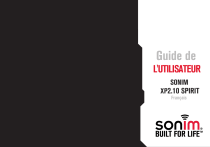
Lien public mis à jour
Le lien public vers votre chat a été mis à jour.
Caractéristiques clés
- Conception robuste pour une durabilité accrue
- Etanche (immersion jusqu'à 1 mètre pendant 30 minutes)
- Résistant à la poussière et aux chocs
- Autonomie longue durée de la batterie
- Connectivité Bluetooth
Questions fréquemment posées
Éteignez le téléphone. Retirez le couvercle de la batterie et la batterie elle-même. Ouvrez le compartiment de la carte SIM et insérez la carte dans son emplacement. Refermez le compartiment et remettez la batterie et le couvercle en place.
Sélectionnez Menu > Paramètres > Téléphone > Verr. clavier auto.. Vous pouvez choisir de désactiver ou d'activer cette fonction en réglant l'heure. Sinon, appuyez sur la touche * et maintenez-la enfoncée pour verrouiller le clavier.
Sélectionnez Menu > Paramètres > Sécurité > Modif. code sécurité. Entrez le mot de passe actuel. Entrez le nouveau mot de passe. Entrez le nouveau mot de passe une deuxième fois. Sélectionnez OK.
